Acer AAR520 User Manual [de]
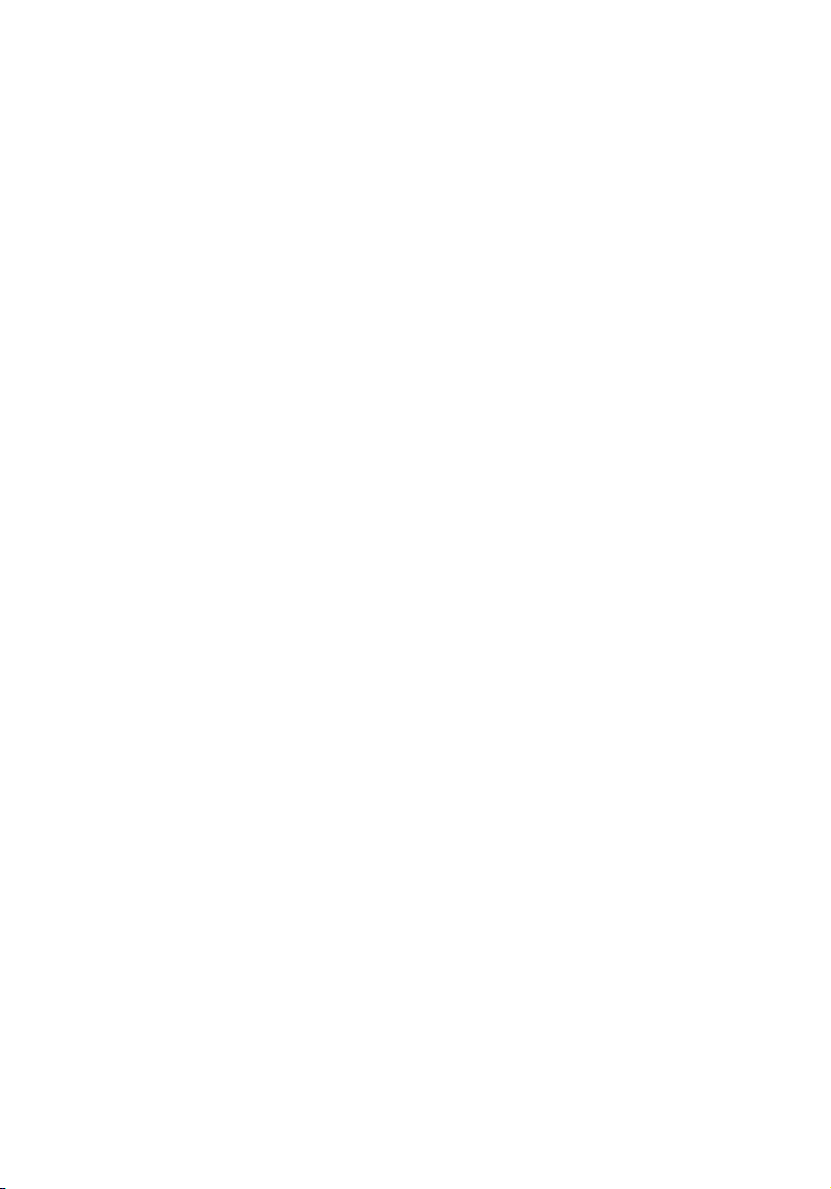
Acer Altos R520-Serie
Benutzerhandbuch
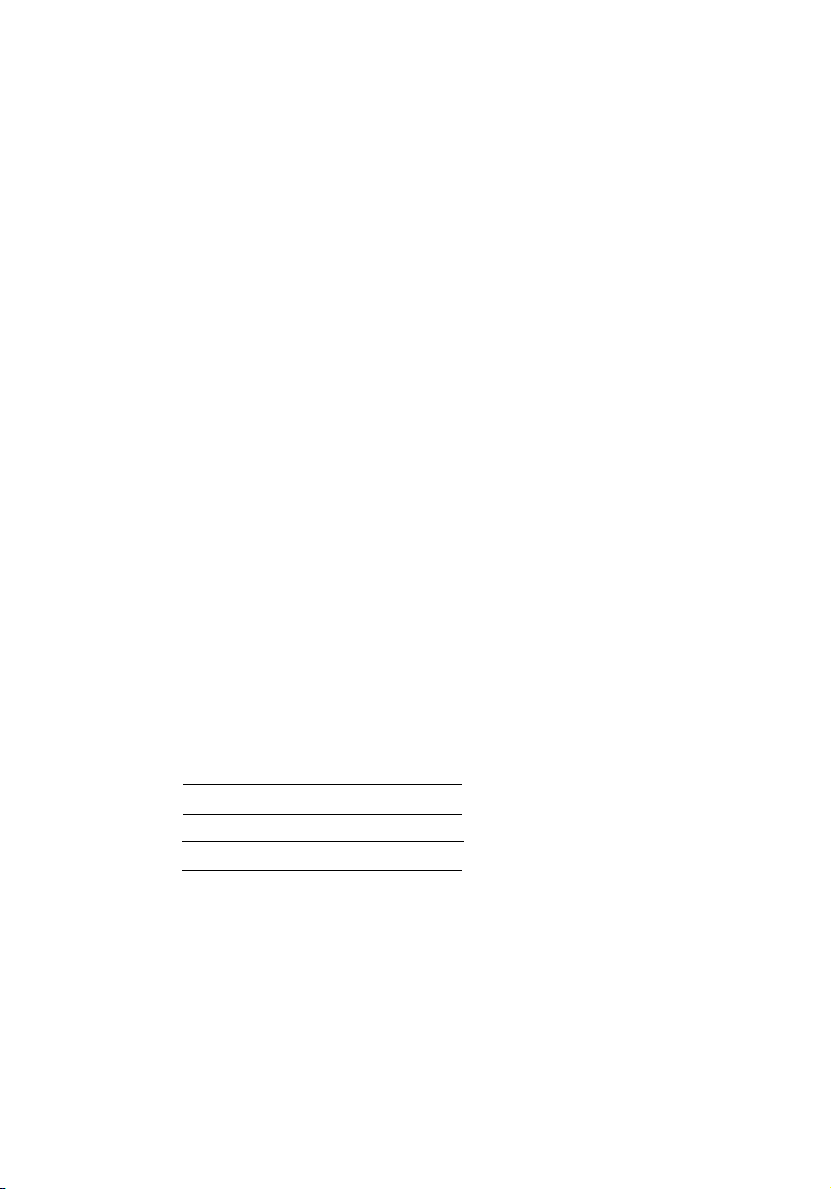
Copyright © 2006 Acer Incorporated
Alle Rechte vorbehalten.
Acer Altos R520-Serie
Benutzerhandbuch
Gelegentliche Änderungen der Informationen in dieser Veröffentlichung behalten wir uns
ohne Ankündigung vor. Diese Änderungen werden jeweils in die folgenden Ausgaben dieses
Handbuchs, in zusätzliche Dokumente oder Veröffentlichungen übernommen. Diese Firma
übernimmt keine Garantie, weder ausdrücklich noch implizit, bezüglich des Inhalts dieses
Handbuchs und – ohne darauf beschränkt zu sein – der unausgesprochenen Garantien von
Marktgängigkeit und Eignung für einen bestimmten Zweck.
Notieren Sie nachfolgend die Modellnummer, Seriennummer sowie Kaufdatum und -ort. Die
Serien- und Modellnummer befinden sich auf dem Etikett an Ihrem Server. Wenn Sie sich
bezüglich Ihres Geräts an die Firma wenden, müssen Sie die Seriennummer, die
Modellnummer und die Kaufdaten immer mit angeben.
Kein Teil dieser Veröffentlichung darf ohne vorherige schriftliche Zustimmung von Acer
Incorporated reproduziert, in einem Datenabrufsystem gespeichert oder in anderer Form oder
durch andere Verfahren (elektronisch, mechanisch, durch Fotokopieren, Aufnahme oder
andere Verfahren) verbreitet werden.
Acer Altos R520
Modellname :
Teilenummer:
Kaufdatum:
Kaufort:
Acer und das Acer-Logo sind eingetragene Warenzeichen von Acer Inc. Produktnamen und
Warenzeichen anderer Unternehmen werden in diesem Handbuch nur zu
Identifikationszwecken verwendet und sind das Eigentum der jeweiligen Unternehmen.
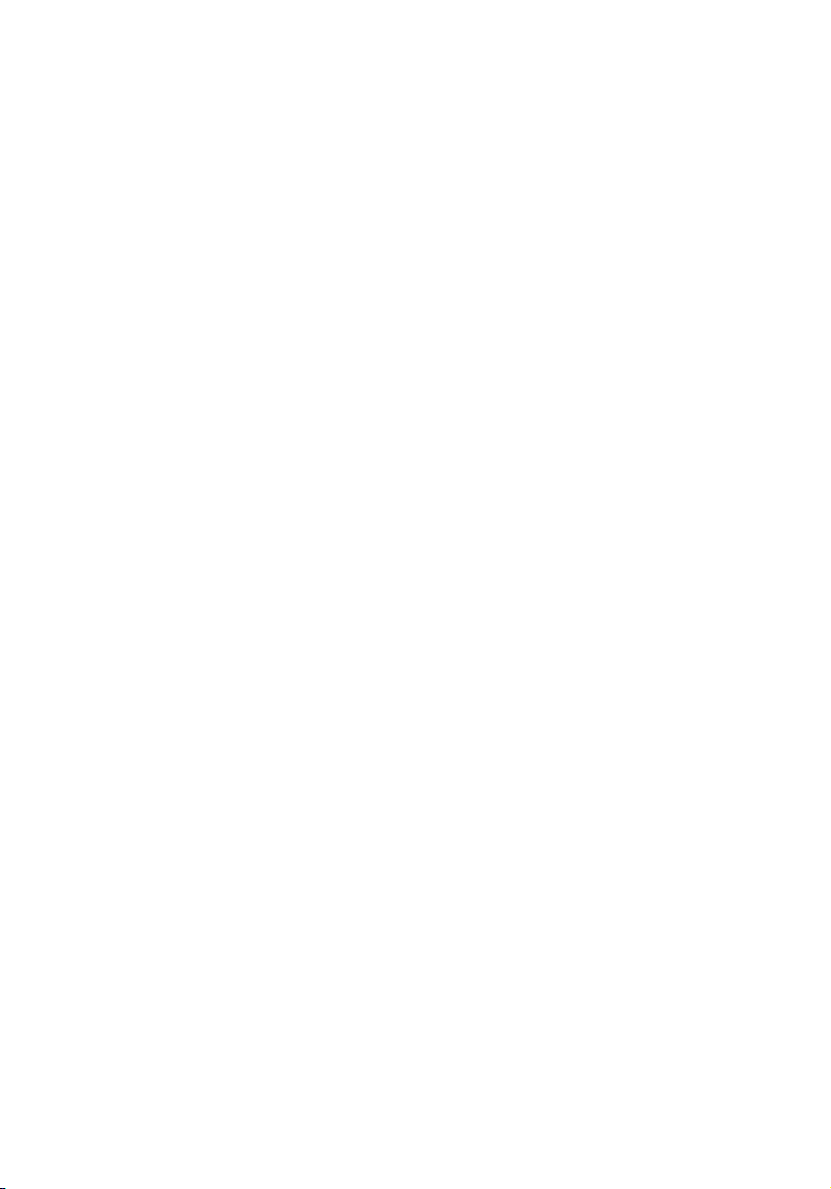
iii
Hinweise
FCC-Hinweis
Gerät der Klasse A
Dieses Gerät wurde getestet und entspricht den Grenzwerten für digitale
Geräte der Klasse A, gemäß Abschnitt 15 der FCC-Bestimmungen. Diese
Grenzwerte bieten einen ausreichenden Schutz gegen schädliche Interferenzen,
wenn das Gerät in einer Geschäftsumgebung in Betrieb genommen wird. Das
Gerät erzeugt und verwendet hochfrequente Schwingungen und kann sie
ausstrahlen. Wenn es nicht nach den Anweisungen des Herstellers aufgestellt
und betrieben wird, können Störungen im Radioempfang auftreten. Während
des Betriebs dieses Geräts in einer Wohnumgebung können u.U. schädliche
Störungen auftreten, wobei der Benutzer angehalten ist, diese Störungen auf
eigene Kosten zu beseitigen.
In Ausnahmefällen können bestimmte Installationen dennoch geringe
Störungen verursachen. Sollte der Radio- und Fernsehempfang beeinträchtigt
sein, was durch Ein- und Ausschalten des Gerätes festgestellt werden kann, ist
die Behebung der Störung durch eine oder mehrere der folgenden Maßnahmen
erforderlich:
• Richten Sie die Empfangsantenne neu aus, oder stellen Sie sie an einem
anderen Platz auf
• Vergrößern Sie den Abstand zwischen Gerät und Empfänger
• Stecken Sie den Netzstecker des Gerätes in eine andere Steckdose, so dass
das Gerät und der Empfänger an verschiedene Stromkreise angeschlossen
sind
• Wenden Sie sich an einen Fachhändler oder erfahrenen Radio-/
Fernsehtechniker
Hinweis: Abgeschirmte Kabel
Für sämtliche Verbindungen mit anderen Computern müssen zur Einhaltung
der FCC-Vorschriften abgeschirmte Kabel verwendet werden.
Hinweis: Peripheriegeräte
An dieses Gerät dürfen nur Peripheriegeräte (Eingabe-/Ausgabegeräte,
Terminals, Drucker usw.) angeschlossen werden, die getestet und als
übereinstimmend mit den Grenzwerten für Geräte der Klasse A befunden
wurden. Bei Anschluss von nicht zertifizierten Peripheriegeräten können
Störungen im Radio- und Fernsehempfang auftreten.
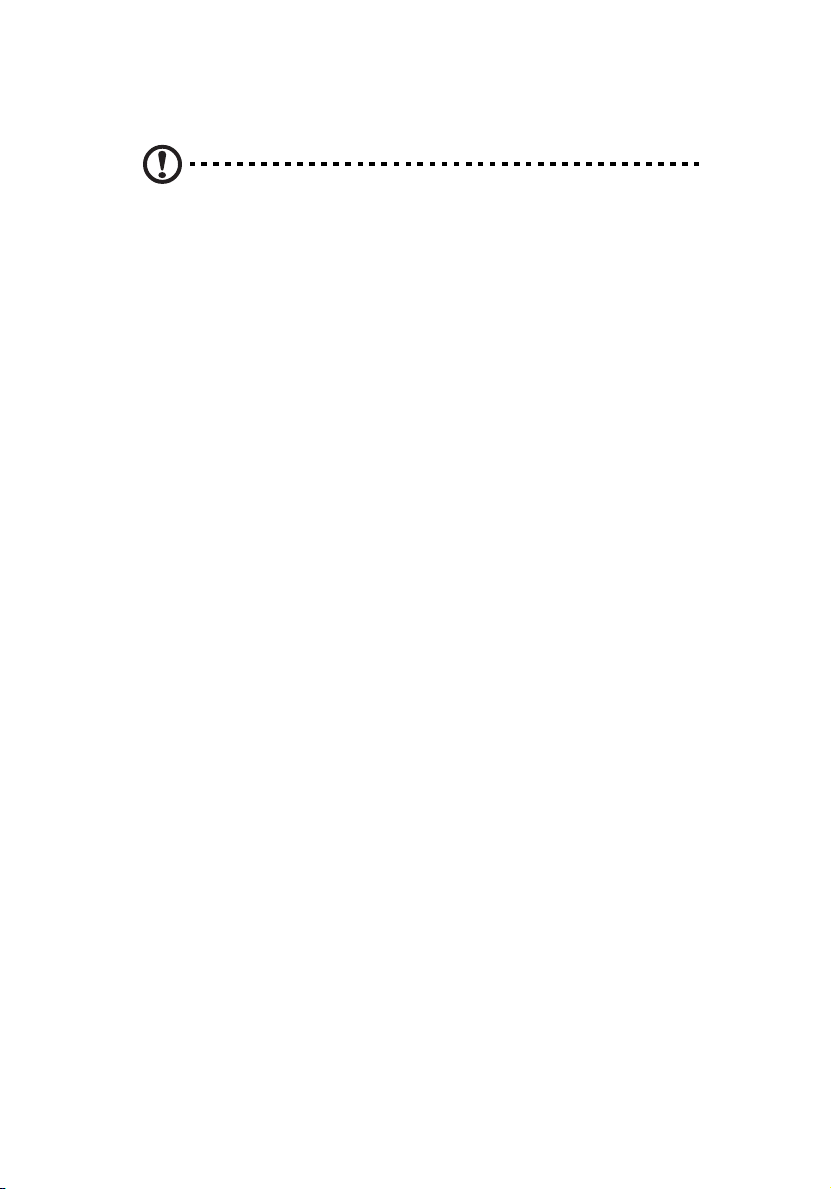
iv
Achtung! Laut FCC-Bestimmungen ist der Benutzer darauf
hinzuweisen, dass dieser Server, an dem nicht vom Hersteller
ausdrücklich gebilligte Änderungen oder Modifizierungen
vorgenommen werden, vom Benutzer nicht betrieben werden
darf.
Nutzungsbedingungen
Dieses Gerät entspricht Abschnitt 15 der FCC-Bestimmungen. Für den Betrieb
sind folgende Bedingungen zu beachten: (1) Das Gerät darf keine schädlichen
Interferenzen erzeugen und (2) muss empfangene Interferenzen aufnehmen,
obwohl diese zu Betriebsstörungen führen können.
Hinweis für Benutzer Kanadas
Dieses Gerät überschreitet nicht die Grenzwerte der Funkstörungen Klassse A
von Digitalgeräten, die in dem störverursachenden Gerätestandard names
“Digital Apparatus” ICES-003 des Kommunikationsministeriums Kanadas
festgelegt sind.
Laser-Konformitätserklärung
Beim DVD-ROM-Laufwerk dieses Servers handelt es sich um ein Laserprodukt.
Der Klassifizierungsaufkleber (siehe unten) befindet sich auf dem optischen
Laufwerk.
LASER-PRODUKT DER KLASSE 1
ACHTUNG: UNSICHTBARE LASERSTRAHLUNG, WENN GEÖFFNET. NICHT DEM
STRAHL AUSSETZEN.
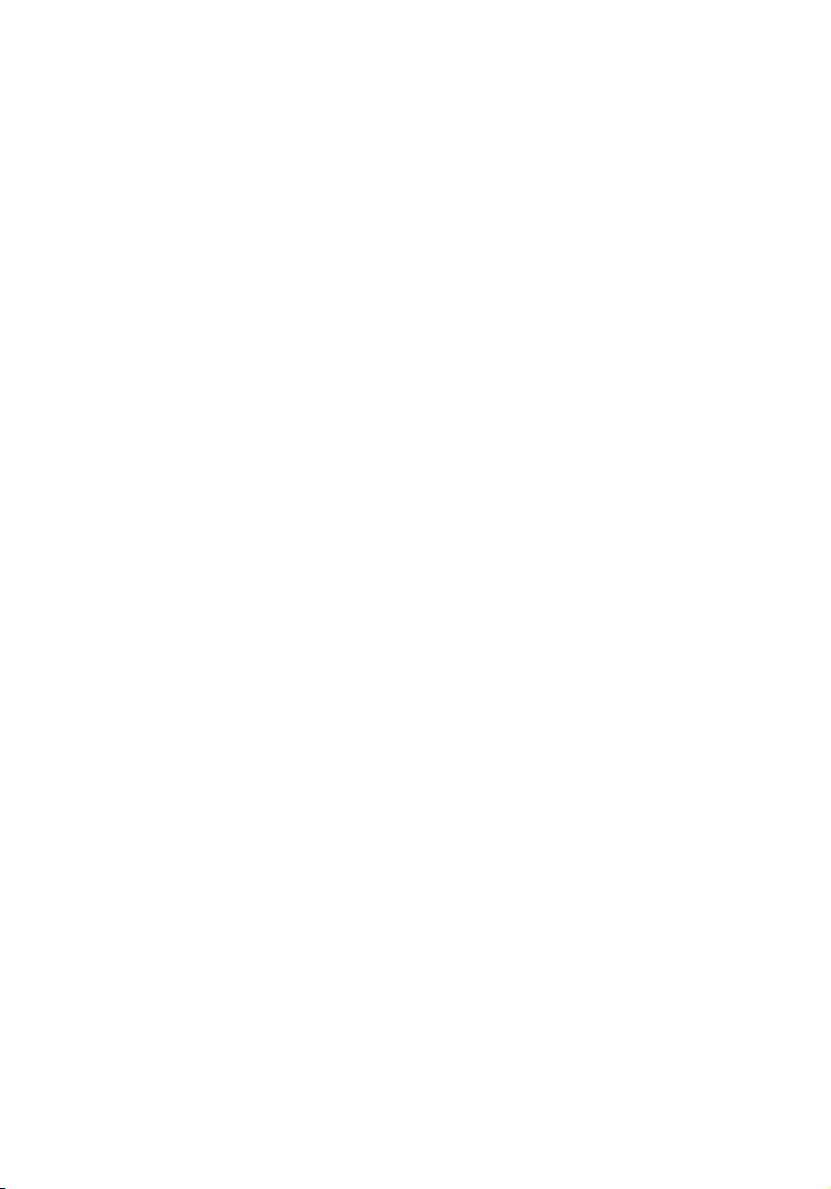
Wichtige Sicherheitshinweise
Lesen Sie diese Hinweise sorgfältig durch. Bewahren Sie sie so auf, dass Sie sie
später leicht wiederfinden können.
1 Berücksichtigen Sie alle Warnungen, und folgen Sie allen Anweisungen,
die auf dem Produkt aufgeführt sind.
2 Ziehen Sie den Netzstecker aus der Netzsteckdose, bevor Sie das Produkt
reinigen. Verwenden Sie keine flüssigen Reinigungsmittel oder Sprays.
Verwenden Sie zum Reinigen einen feuchten Lappen.
3 Verwenden Sie dieses Produkt nicht in der Nähe von Wasser.
4 Stellen Sie das Produkt nur auf einen festen und stabilen Untergrund. Das
Produkt könnte sonst herunterfallen und schwer beschädigt werden.
5 Die Lüftungsschlitze auf der Rückseite oder Unterseite des Gehäuses
dienen der Kühlung der inneren Komponenten und damit dem
zuverlässigen Betrieb des Produkts. Um das Produkt vor Überhitzung zu
schützen, dürfen diese Schlitze auf keinen Fall versperrt oder abgedeckt
werden. Stellen Sie das Produkt daher nicht auf einem Bett, Sofa, Teppich
oder einer ähnlichen Oberfläche ab. Stellen Sie das Produkt niemals in der
Nähe oder über einem Heizkörper ab. Es darf nur dann in andere Anlagen
integriert werden, wenn eine ausreichende Kühlung gewährleistet ist.
6 Dieses Produkt darf nur an Netzspannungsquellen angeschlossen werden,
die den Spezifikationen auf dem Leistungsschild entsprechen. Wenn Sie die
entsprechenden Werte Ihrer Netzspannungsquelle nicht kennen, wenden
Sie sich an Ihren Händler oder an das Elektrizitätswerk vor Ort.
7 Stellen Sie keine Gegenstände auf das Netzkabel. Stellen Sie das Produkt
nicht so auf, dass Personen auf das Netzkabel treten können.
8 Wenn Sie ein Verlängerungskabel verwenden, stellen Sie sicher, dass die
Summe der Amperewerte der an dieses Kabel angeschlossenen Geräte
nicht den maximalen Amperewert des Verlängerungskabels überschreitet.
Stellen Sie außerdem sicher, dass der Gesamtamperewert aller in eine
Netzsteckdose eingesteckten Geräte nicht den Wert der Überlastsicherung
überschreitet.
9 Stecken Sie auf keinen Fall Gegenstände in die Gehäuseöffnungen, da
diese gefährliche, spannungsführende Teile berühren oder diese
kurzschließen und dadurch einen Brand oder einen Stromschlag
verursachen könnten. Gießen Sie keine Flüssigkeit auf das Produkt.
10 Versuchen Sie nicht, dieses Produkt selbst zu warten, da Sie sich durch
Öffnen oder Abnehmen des Gehäuses gefährlichen Spannungen oder
anderen Gefahren aussetzen. Alle Wartungsarbeiten müssen vom
Kundendienst durchgeführt werden.
v
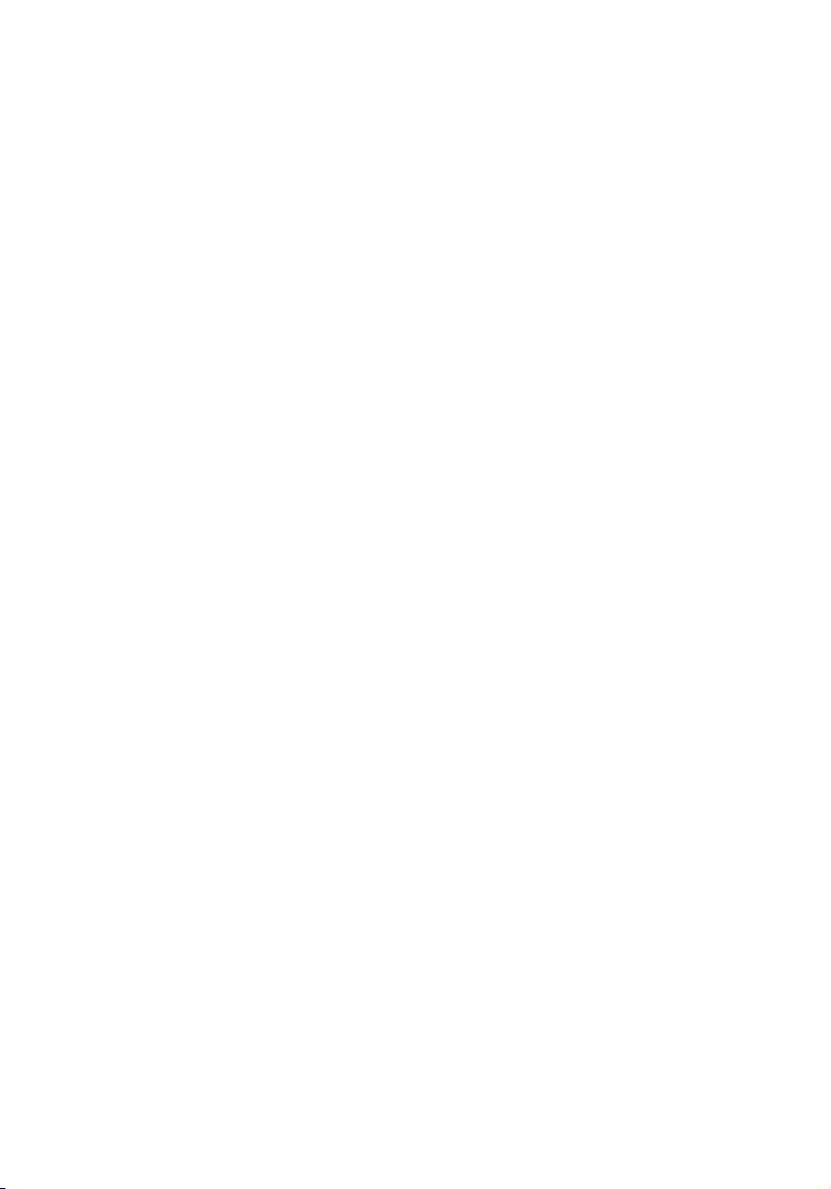
vi
11 Tritt einer der folgenden Fälle ein, ziehen Sie den Netzstecker des Geräts,
und beauftragen Sie Ihren zuständigen Kundendienst mit den
Reparaturarbeiten:
a Wenn das Netzkabel oder der Netzstecker beschädigt oder
durchgescheuert sind.
b Wenn Flüssigkeit in das Innere des Produkts gelangt ist.
c Wenn das Produkt Regen oder Wasser ausgesetzt war.
d Wenn das Produkt nicht ordnungsgemäß funktioniert, obwohl die
Betriebsanleitungen eingehalten wurden. Nehmen Sie nur die
Einstellungen vor, die in der Betriebsanleitung beschrieben sind, da
andere Einstellungen Beschädigungen zur Folge haben können und
oft umfangreiche Arbeiten zur Wiederinstandsetzung des Gerätes
durch einen qualifizierten Techniker erfordern.
e Wenn das Produkt heruntergefallen ist oder das Gehäuse beschädigt
wurde.
f Wenn das Gerät durch einen deutlichen Leistungsabfall auf
notwendige Wartungsmaßnahmen hinweist.
12 Ersetzen Sie den Akku durch einen gleichen, von uns für das Produkt
empfohlenen Typ. Bei Verwendung eines anderen Akkutyps besteht Brandund Explosionsgefahr. Beauftragen Sie den qualifizierten Kundendienst
mit dem Austausch des Akkus.
13 Vorsicht! Akkus können explodieren, wenn Sie nicht ordnungsgemäß
verwendet werden. Demontieren Sie sie nicht und werfen Sie sie auch
nicht ins Feuer. Halten Sie Akkus von Kindern fern, und entsorgen Sie
gebrauchte Akkus umgehend.
14 Dieses Produkt eignet sich nicht für Verwendung mit Bildschirmgeräten am
Arbeitsplatz ? der deutschen Verordnung für die Arbeit mit
Bildschirmgeräten.
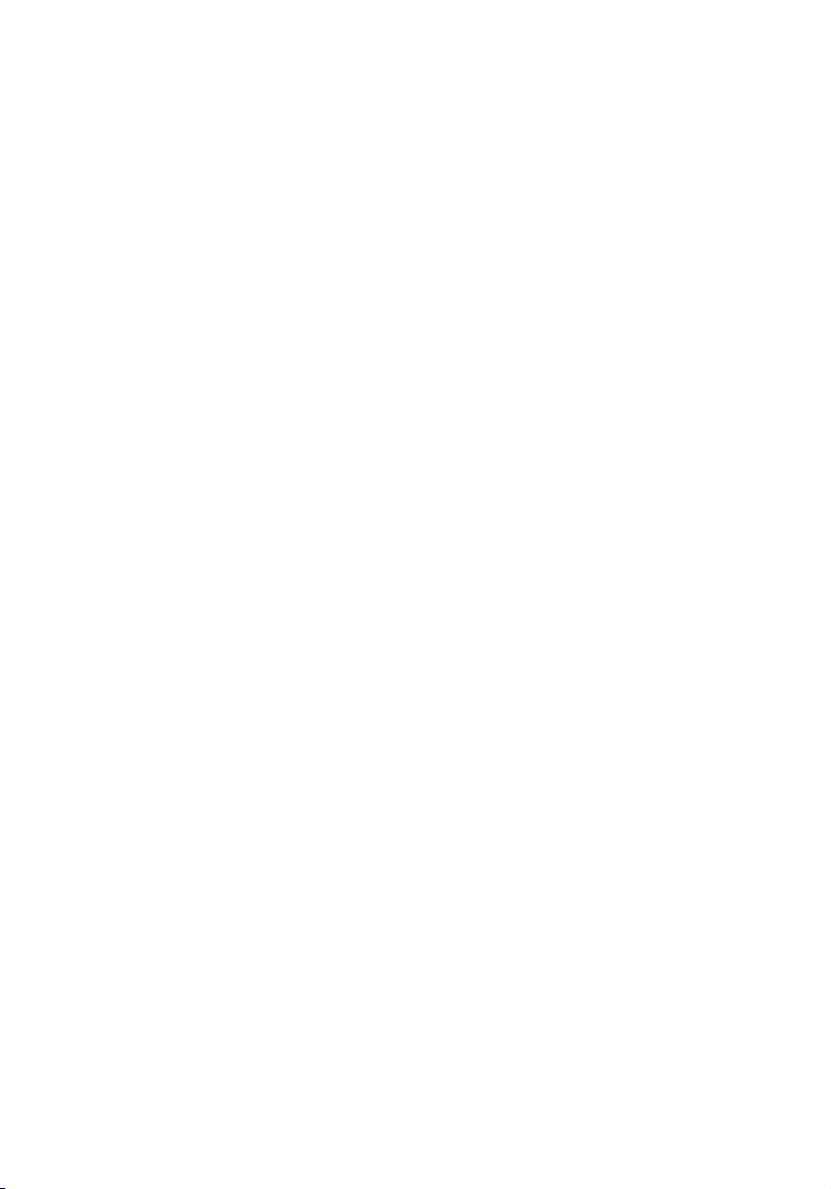
Hinweise iii
FCC-Hinweis iii
Laser-Konformitätserklärung iv
Wichtige Sicherheitshinweise v
x
1 Systemeinführung 1
Systemfunktionen 3
Leistung 3
Externe und interne Struktur 7
Vorderer Einsatz 7
Vorderseite 8
Rückseite 9
Interne Komponenten 10
Systemplatinen 11
Mainboard 11
Backplane-Platine 13
Midplane-Platine 14
Steuerkonsole 17
System-LED-Anzeigen 20
LED-Anzeigen der Steuerkonsole 25
Aktivitätsanzeigen der Hot-plug-Festplatte 26
System-Jumper 28
2 Systemeinrichtung 29
Einrichten des Systems 31
Vor der Installation zu Beachtendes 31
Anschließen von Peripheriegeräten 32
Einschalten des Systems 33
Einschaltprobleme 34
Konfigurieren des Betriebssystems 35
Ausschalten des Systems 36
Inhalt
3 Systemaufrüstung 37
Vorsichtsmaßnahmen beim Installieren 39
Vorsichtsmaßnahmen zur Vermeidung von
elektrostatischen Entladungen 39
Vor der Installation zu befolgende Anweisungen 39
Nach der Installation zu befolgende Anweisungen 40
Öffnen des Servers 41
Ausbauen und Einbauen des vorderen Einsatzes 41
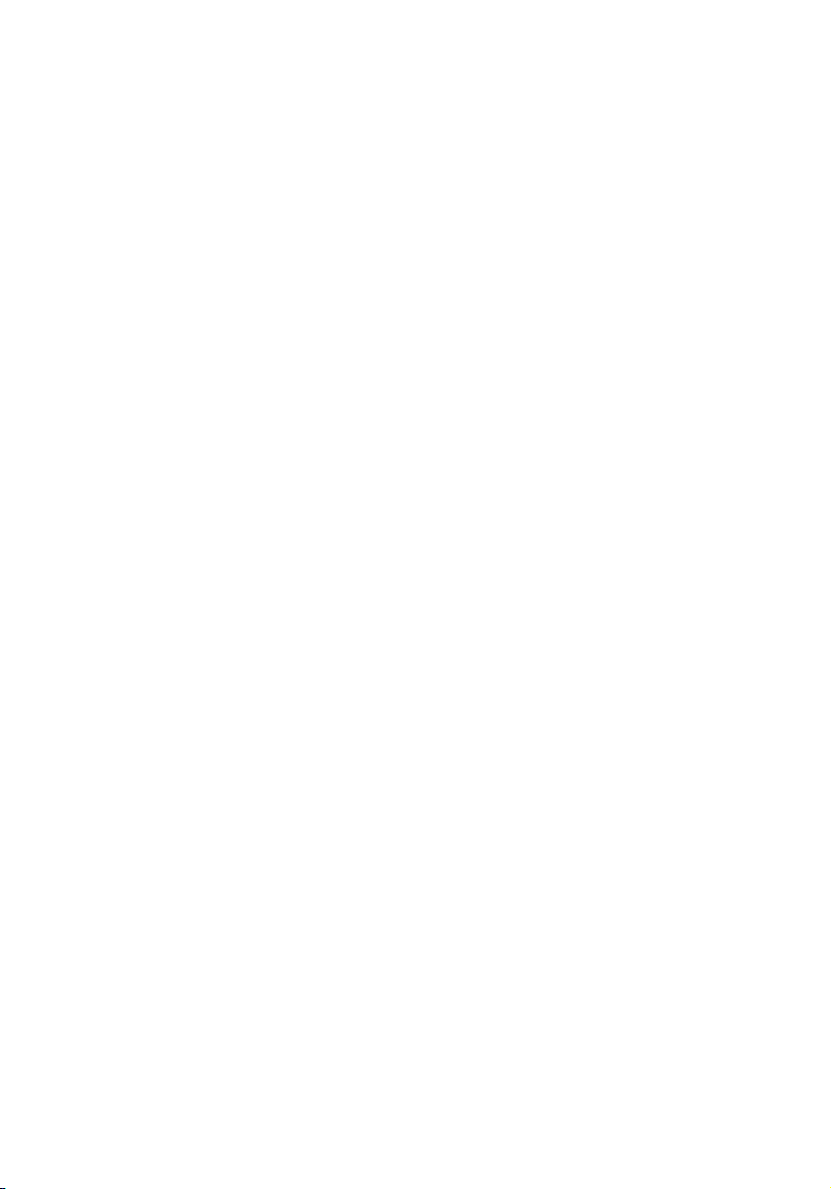
viii
Entfernen und Anbringen der oberen Abdeckung 43
Entfernen und Einbauen des CPU-Luftauslasses 45
Ausbauen des CPU-Luftdamms 47
Entfernen und Anbringen der Abdeckung der
Stromverteilerplatine 48
Konfigurieren der Speichergeräte 50
Entfernen und Einbauen einer Festplatte 50
Entfernen und Einbauen eines flachen, optischen
Laufwerks 53
Entfernen und Einbauen eines PCI-SteckplatzkartenMontagesets 56
Entfernen und Einbauen einer PCI-Karte 58
Aufrüsten der CPU 61
Richtlinien für die CPU-Aufrüstung 61
Erweitern des Arbeitsspeichers 67
Richtlinien zur Installation von Speichermodulen 68
Richtlinien zur Bestückung mit Speichermodulen 68
Übersicht über die Speicherkonfiguration 71
Einbauen und Entfernen eines Stromversorgungsmoduls 78
Entfernen und Einbauen eines ARMC/3-Moduls 81
Einbauen und Entfernen der SAS-Hardware-RAIDKomponenten 84
Entfernen und Einbauen der RAID-
Aktivierungstaste und des RAID-Cache 84
Einbauen und Entfernen der RAID BBU 86
Einbauen und Entfernen und der SATA-SoftwareRAID-Aktivierungstaste 89
4 BIOS-Dienstprogramm 91
BIOS-Dienstprogramm 93
Aufruf des BIOS-Dienstprogramms 94
Verwenden der BIOS-Menüs 96
Main 96
Advanced 98
Security 115
Server Management 118
Boot Options 122
Error Manager 126
Exit 127
Aktualisieren des BIOS 129
5 Fehlerbehebung 131
Fehlerbehebung 133
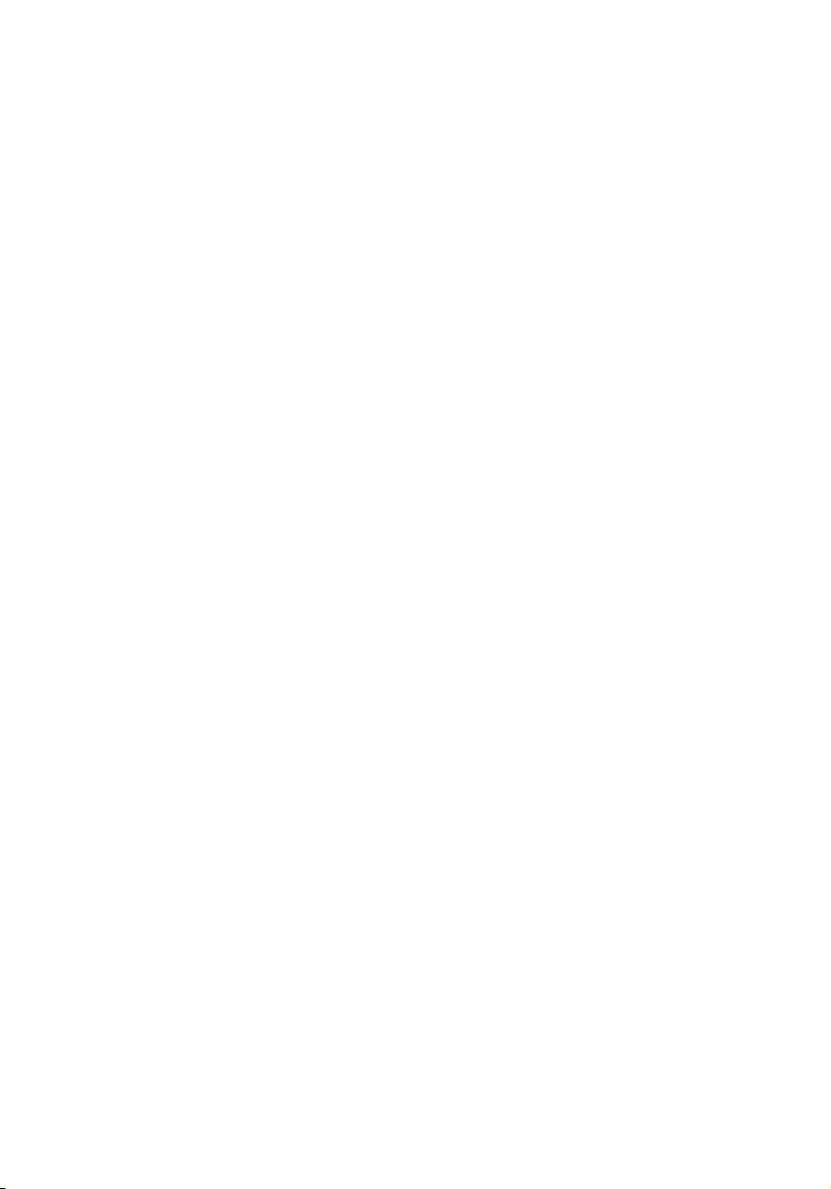
Zurücksetzen des Systems 133
Probleme nach erstmaliger Systeminstallation 134
Checkliste mit ersten Schritten 134
Hardwarediagnosetest 135
Prüfen Sie den richtigen Betrieb der
Hauptanzeigen des Systems 136
Spezielle Probleme und Korrekturen 136
Fehlerpiepscodes 144
BIOS POST-Fehlerpiepscodes 144
ARMC/3-Modul-Fehlerpiepscodes 146
Diagnose-POST-Code-LEDs 147
Anhang A: Acer Altos R520 Anleitung
zum Gestellaufbau 155
Einrichten des Systemgestells 157
Systemgestellaufbau 159
Vertikales Montagelochmuster 160
Einbauen des Systems im Gestell 161
Anhang B: RAID Konfiguration 169
Konfigurieren des integrierten SAS RAID 171
Konfigurieren des integrierten SAS SW RAID 173
Konfigurieren des integrierten SATA RAID 176
ix
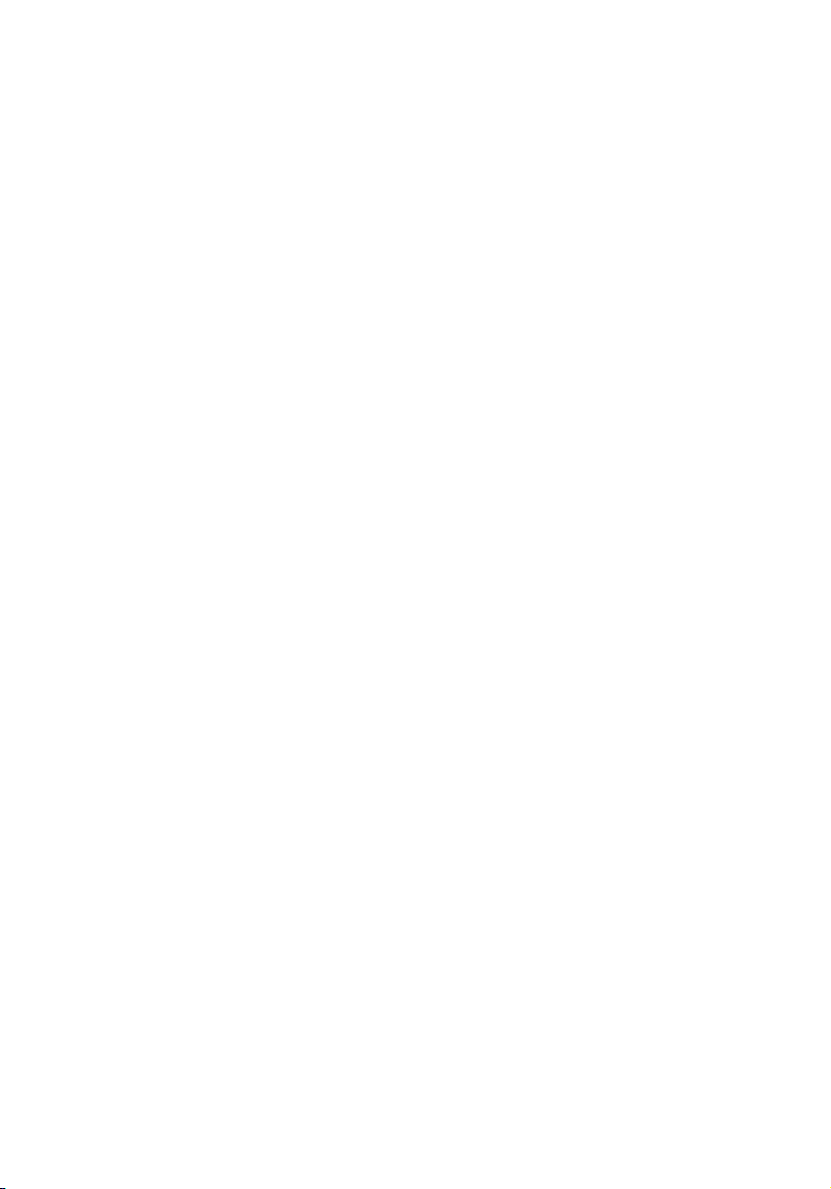
x
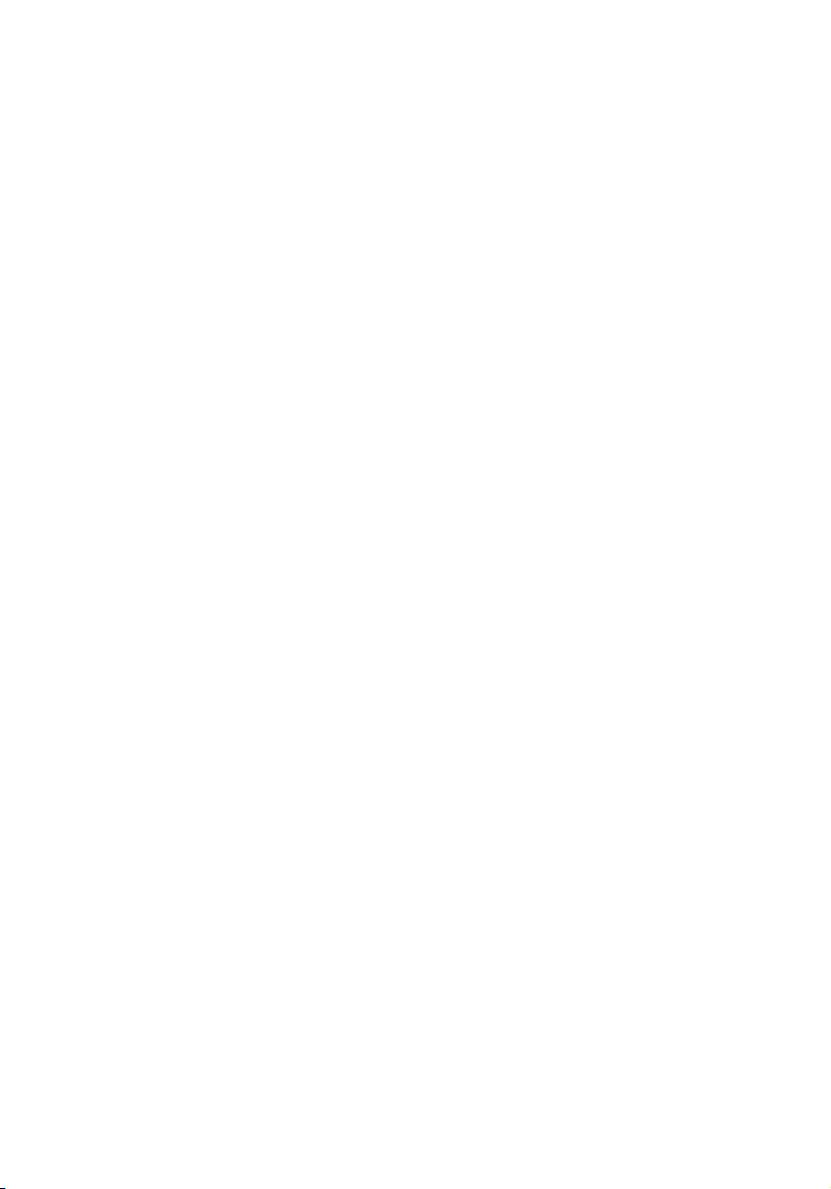
1 Systemeinführung
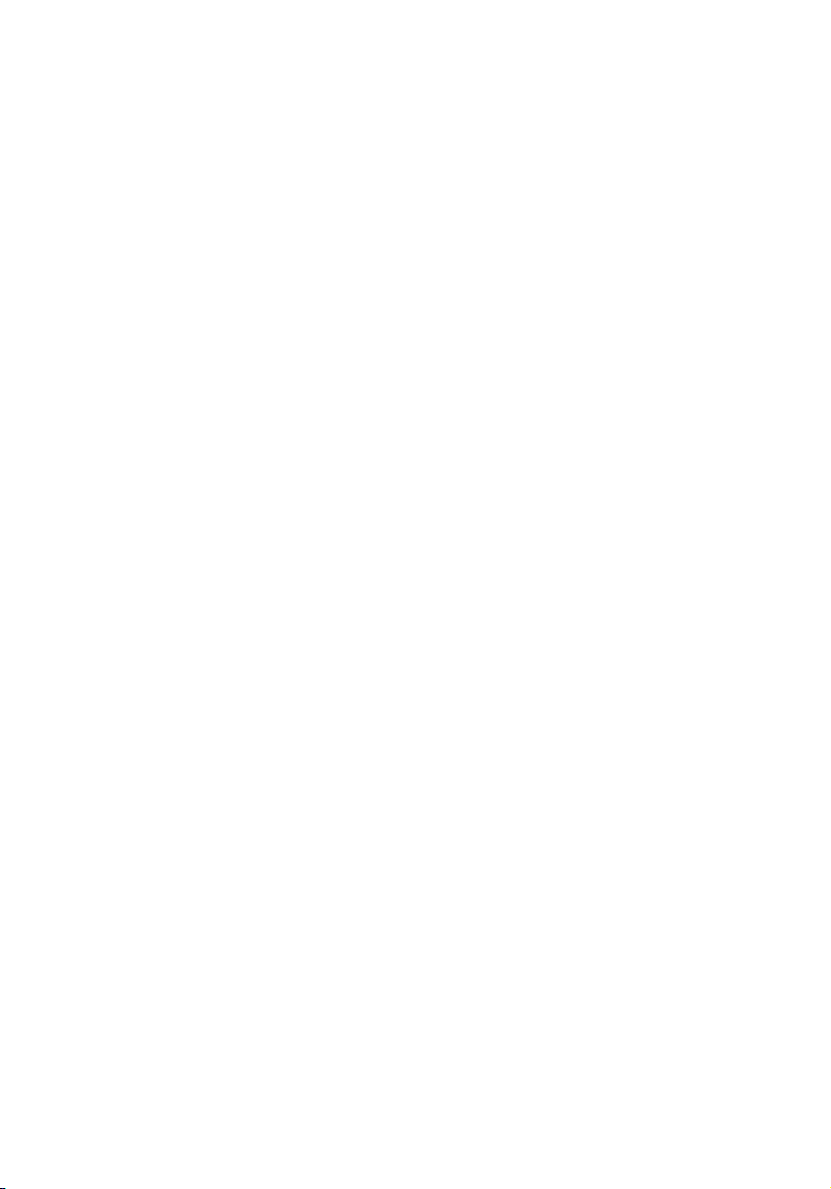
Der Acer Altos R520 ist ein 1U Dual-Kern-Intel
Xeon-basierter Server, der mit zahlreichen
Hochleistungsfunktionen ausgestattet ist, die für
mühelose Server-Einrichtung, Remote-Verwaltung,
zuverlässige, gemeinsame Nutzung von
Speicherplatz und Umgang mit anspruchsvolleren
Datenbanken oder Anwendungen mit hoher
Transaktionsrate ausgelegt sind.
Dieses Kapitel bietet einen kurzen Überblick über
die System-Hardware, einschließlich Abbildungen
mit Erkennung von Komponenten.
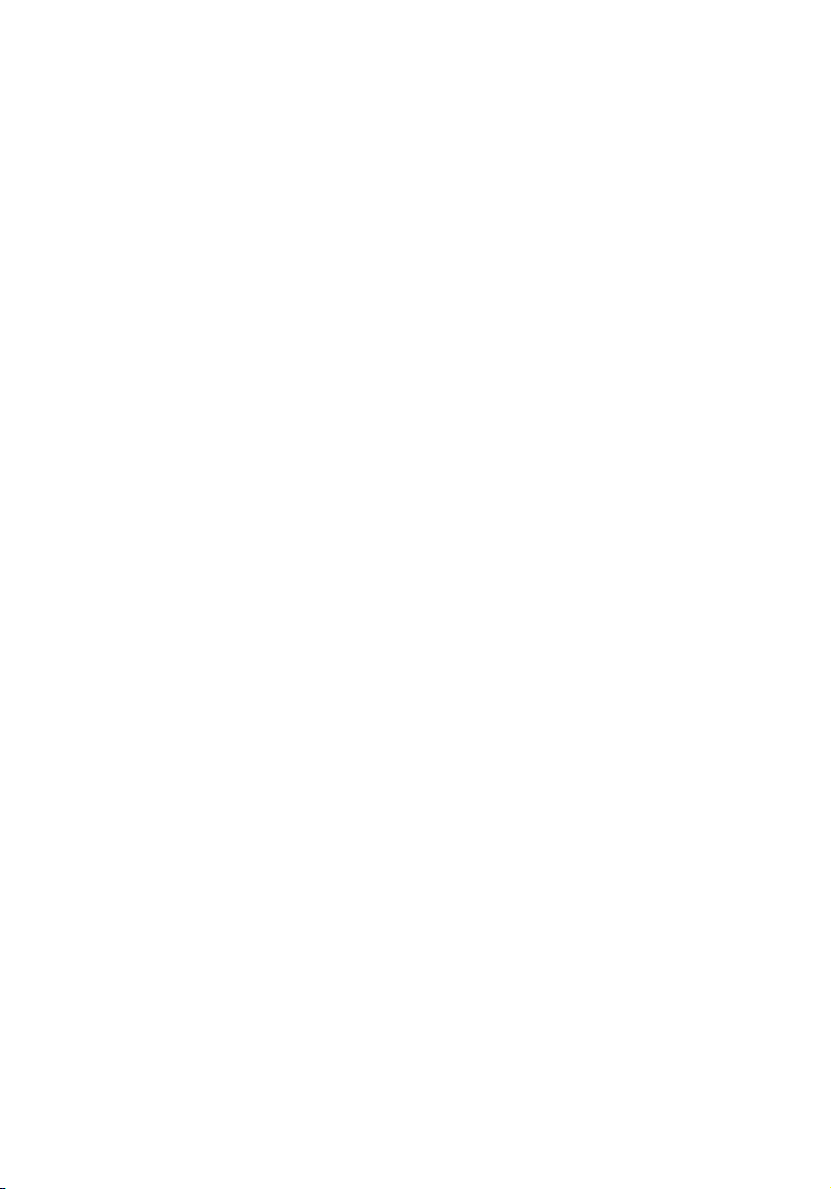
Systemfunktionen
Die Hauptfunktionen des Acer Altos R520-Servers sind nachstehend
aufgelistet.
Leistung
Prozessor
• Unterstützt zwei Dualkern- oder Quadkern-Intel® Xeon™Prozessoren 5000-Sequenz mit Front-Side-Bus-Taktfrequenz von
667 MHz, 1066 MHz oder 1333 MHz
• Erweitertungsspeicher-64-Bit-Technologie
• Erweiterte Intel SpeedStep-Technologie
• Execute Disable Bit-Technologie
Chipsatz
• Intel 5000P-Speicher-Controller-Hub (North Bridge)
• Intel ESB2-E- (Enterprise South Bridge) E/A-Controller (South
Bridge)
3
Arbeitsspeicher
• Quad-Speicherkanäle
• Acht DDR2 FBDIMM- (voll gepuffertes DIMM) Steckplätze
• Unterstützt 512 MB, 1 GB und 2 GB DDR2 667 MHz FBDIMM
• Unterstützung für folgende RASUM-Funktionen (Zuverlässigkeit,
Verfügbarkeit, Wartbarkeit, Nutzbarkeit und Verwaltbarkeit):
• Speicherfehlererkennung und -korrektur
• Speicher-Scrubbing
• Wiederholung bei korrigierbaren Fehlern
• Im Speicher eingebauter Selbsttest
• Memory Sparing
• Memory Mirroring
Medienspeichergerät
• Optisches Slim-line-IDE-Laufwerk
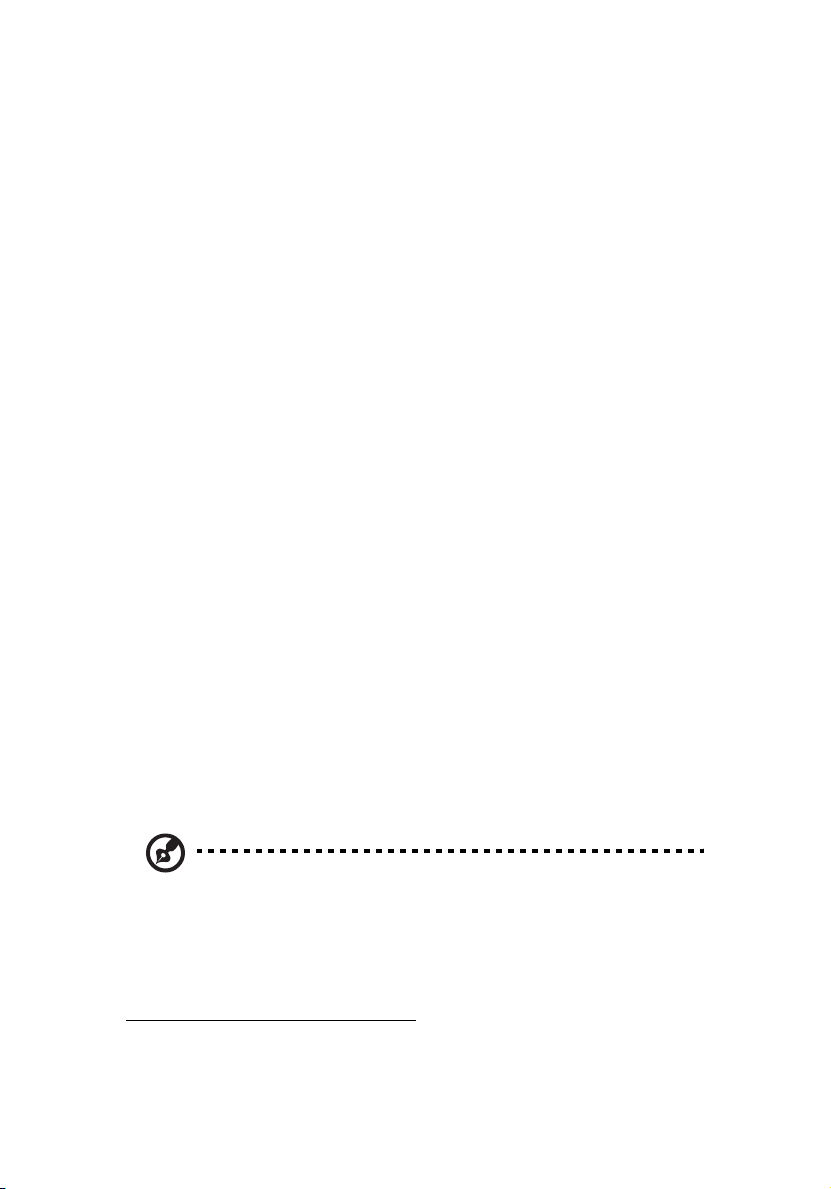
4
1 Systemeinführung
• Unterstützt eine SAS- oder eine SATA-Festplatten-Schnittstelle
• Für SATA-Modelle, die eingebettete SATA-ControllerUnterstützung
- Passive Midplane-Platine
- Sechs integrierte SATA-Anschlüsse
- Bis zu sechs Hot-plug-2,5-Zoll-SATA-Festplatten
- Intel Embedded Server RAID-Technologie, ausgelegt für
SATA-Software-RAID-Ebenen:
• RAID 0 • RAID 10
• RAID 1 • RAID 5 (Option)
• Für SAS-Modelle, die eingebettete SAS-ControllerUnterstützung
- Aktive Midplane-Platine
- Bis zu acht Hot-plug-2,5-Zoll-SAS-Festplatten
- Intel Embedded Server RAID-Technologie, ausgelegt für
SAS-Software-RAID-Ebenen:
• RAID 0 • RAID 10
• RAID 1
- Bietet optionale Hardware-RAID-Unterstützung durch
Installation eines RAID-Aktivierungsschlüssels und eines
RAID-Cache auf der Midplane-Platine. Die unterstützten
SAS-Hardware-RAID-Ebenen sind:
• RAID 0
• RAID 6
1
• RAID 1 • RAID 10
• RAID 5 • RAID 50
Hinweis: Die aktive Midplane-Platine verfügt über einen 244-pol.
Mini-DIMM-Anschluss, der ein einzelnregistriertes ECC-NichtParität-DDR2-400 MHz Mini-DIMM für RAID-Cache bietet. Zum
Schutz gegen Datenverlust im RAID-Cache bei einem Stromausfall
können Sie auch eine RAID BBU installieren.
1 Unterstützt, wenn verfügbar.
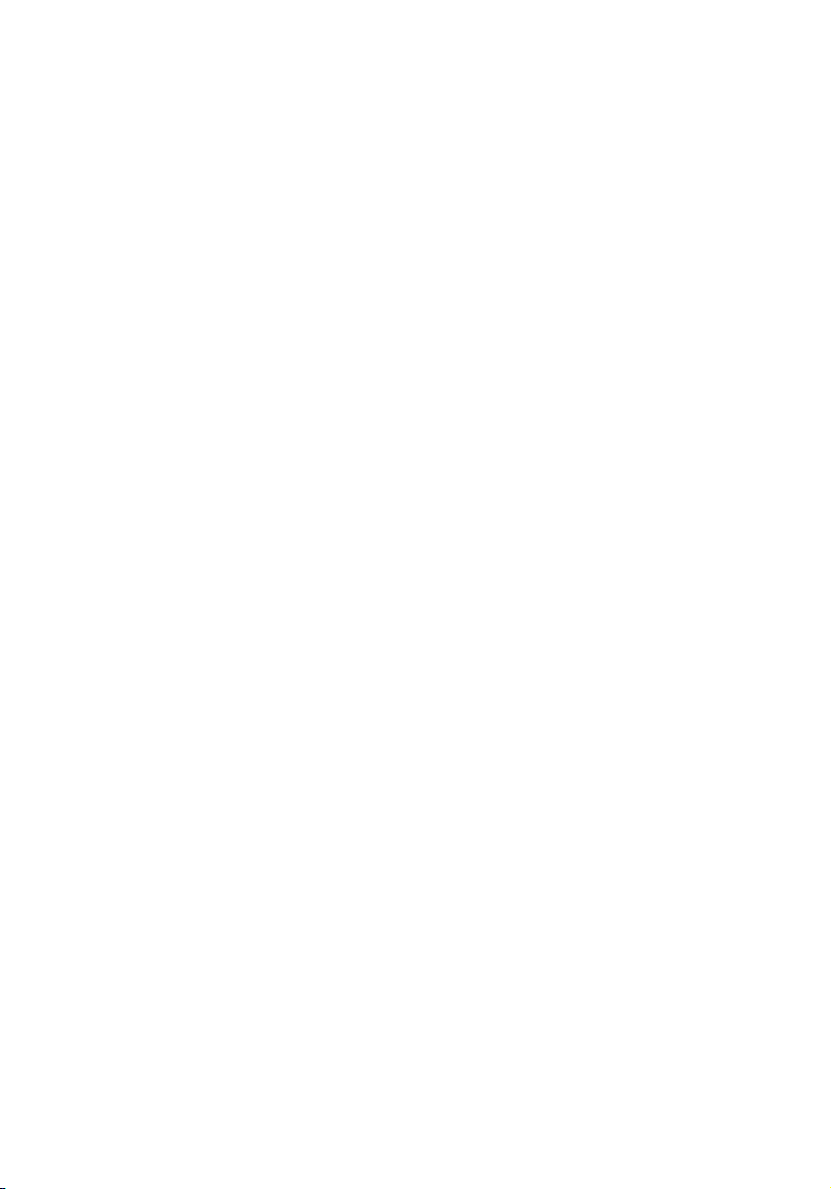
Netzwerk
• Intel ESB2 E/A-Controller
• Intel 82563EB Gigabit-Controller mit zwei Ports
• Unterstützt Intel E/A-Beschleunigungs-Technologie
PCI E/A
• Steckplatz für Niedrigprofil-Steckplatzkarte
• Ein x8 PCI Express-Steckplatz
• Steckplatz für normalhohe Steckplatzkarte
• Ein x8 PCI Express-Steckplatz
• Ein 64-Bit/133 MHz PCI-X-Steckplatz (Option)
Grafikschnittstelle
•ATI® ES1000-Videocontroller mit 16 MB DDR SDRAM
Serververwaltung
• BMC (Baseboard-Management-Controller)
• IPMI (Intelligent Platform Management Interface) 2,0konform
• In-band- und Out-band-Serververwaltung
• ARMC/3- (Acer Remote Management Card/3) Modul (Option)
• Hochleistungs-KVM-Umleitung
• Enthält einen dedizierten NIC-Port
• USB-Maus, Tastatur und Medienumleitung
5
Steuerkonsole
• Mini-Steuerkonsole
• Vollfunktionsfähige-Steuerkonsole (Option)
E/A-Anschlüsse
• Vorderseite
• USB 2.0-Anschluss
• VGA-/Monitoranschluss (Option)
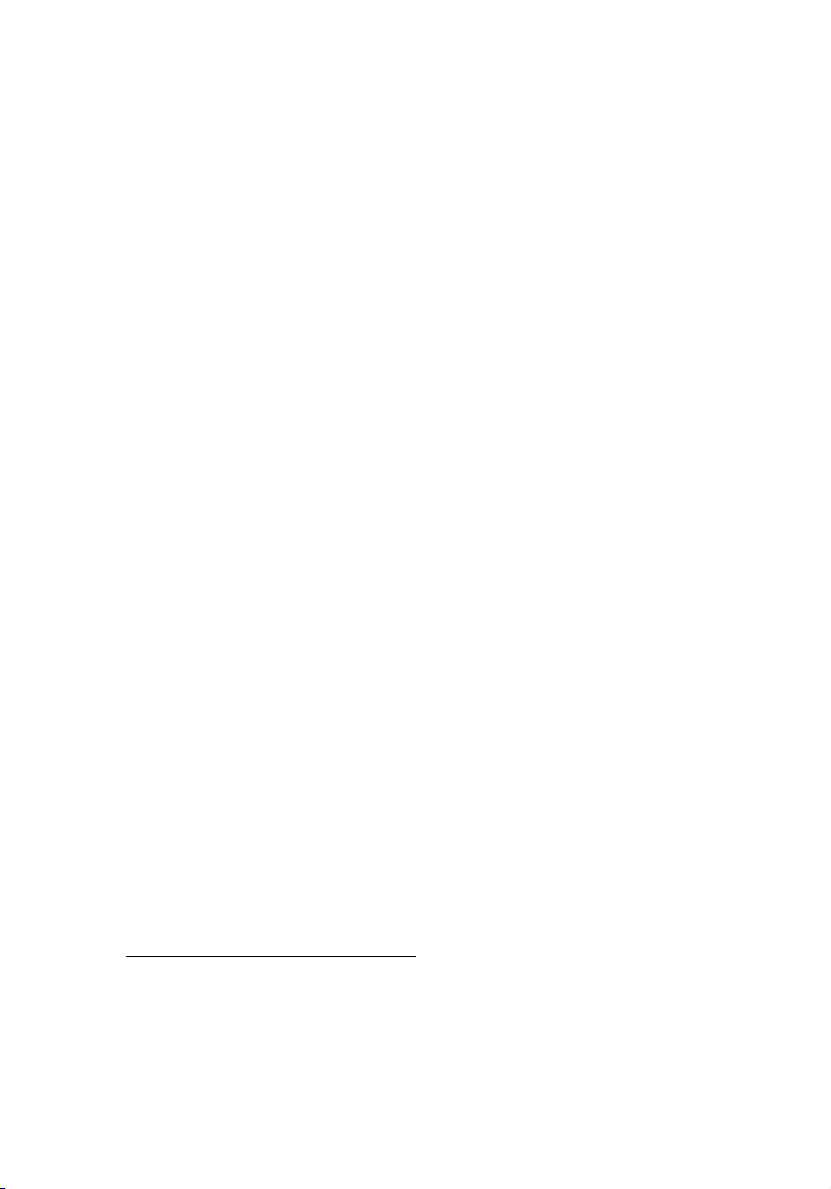
6
1 Systemeinführung
• Rückseite
• PS/2-Tastaturanschluss
• PS/2-Mausanschluss
• Serieller Anschluss B (RJ-45)
• Zwei Gigabit- (10/100/1000 Mbit/s) LAN-Anschlüsse (RJ-45)
• Server-Verwaltungsanschluss (10/100 Mbit/s) (RJ-45)
• VGA-/Monitoranschluss
• Zwei USB 2.0-Anschlüsse
Betriebssystem und Software
• Optionen des Betriebssystems
®
• Microsoft
• Microsoft Windows Server 2003
• Novell Netware 6.5
• Red Hat Enterprise Linux 4,0
• Red Hat Enterprise Linux 4.0, EM64T
•SUSE
• SUSE Linux Enterprise Server 9.0, EM64T
• ASM (Acer Server Manager)
• Easy Build
Windows® Server 2003, x64-Ausgabe
®
Linux Enterprise Server 9.0
3
2
2
Stromversorgung
• Unterstützt ein bis zwei 650-Watt-Stromversorgungsmodule
• Unterstützt redundante (1+1) oder nicht-redundante (1+0)
Stromkonfiguration.
Systemventilator
• Fünf Dualrotor-Systemventilatoren
2 Reserviert für Remote-Verwaltung des Servers. Hierfür ist der Einbau eines
ARMC/3-Moduls auf dem Mainboard erforderlich.
3 Weitere Informationen über den Einbau und die Verwendung der ASM- und
Easy Build-Programme finden Sie in dem Handbuch auf der EasyBUILD-DVD.
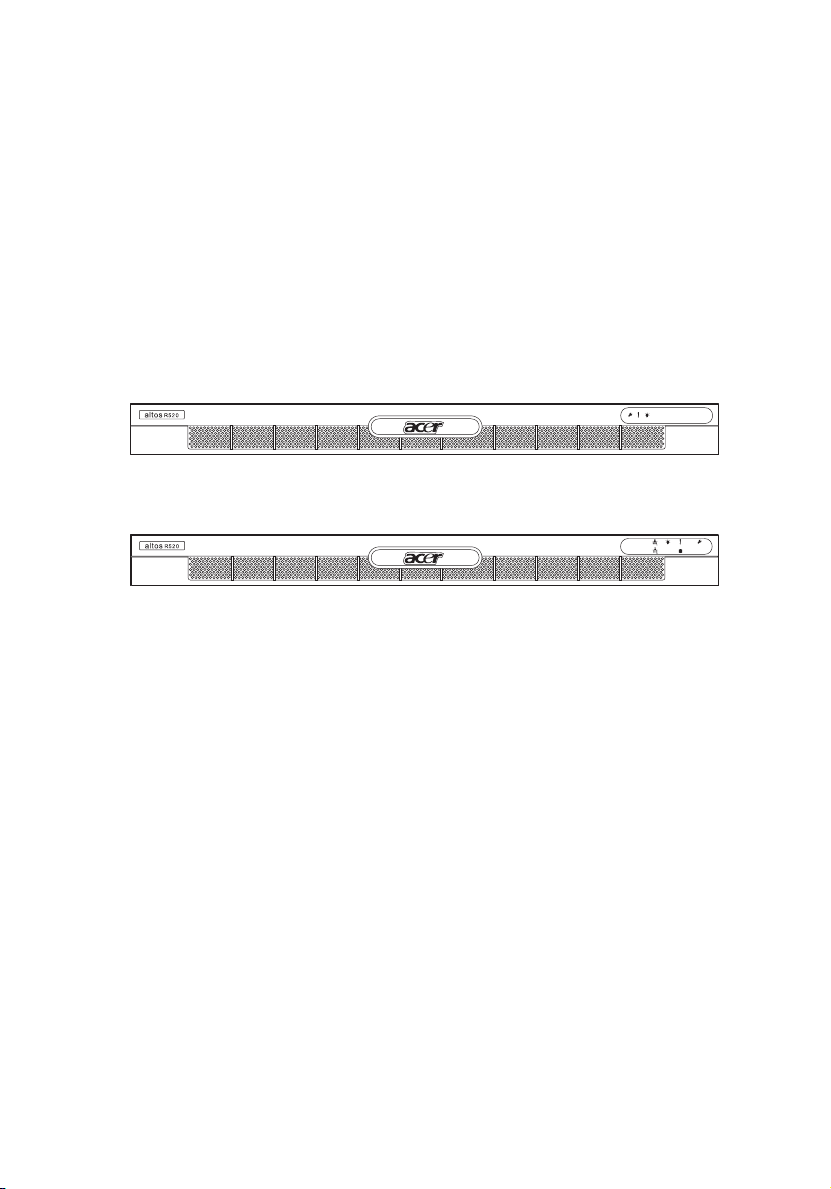
Externe und interne Struktur
Vorderer Einsatz
Der vordere Einsatz verfügt über eine Schnittstelle für
Systemverwaltung über Status-LED-Anzeigen. Die Lichtleiter auf der
hinteren Seite des vorderen Einsatzes ermöglichen die Überwachung
der Systemstatus-LEDs, wenn der vordere Einsatz geschlossen ist. Es
sind getrennte vordere Einsätze verfügbar, um Systeme zu
unterstützen, die eine Mini-Steuerkonsole oder eine
Vollfunktionsfähige-Steuerkonsole verwenden.
Vorderer Einsatz mit Unterstützung einer Mini-Steuerkonsole
Vorderer Einsatz mit Unterstützung einer
Vollfunktionsfähige-Steuerkonsole (Option)
7
Der vordere Einsatz ist entfernbar, um einen Zugriff auf Festplatten,
Peripheriegeräte und das Steuerkonsole des Servers zu ermöglichen.
Details über die Entfernung des vordereren Einsatzes siehe den
“Entfernen des vorderen Einsatzes”-Abschnitt auf Seite 41.
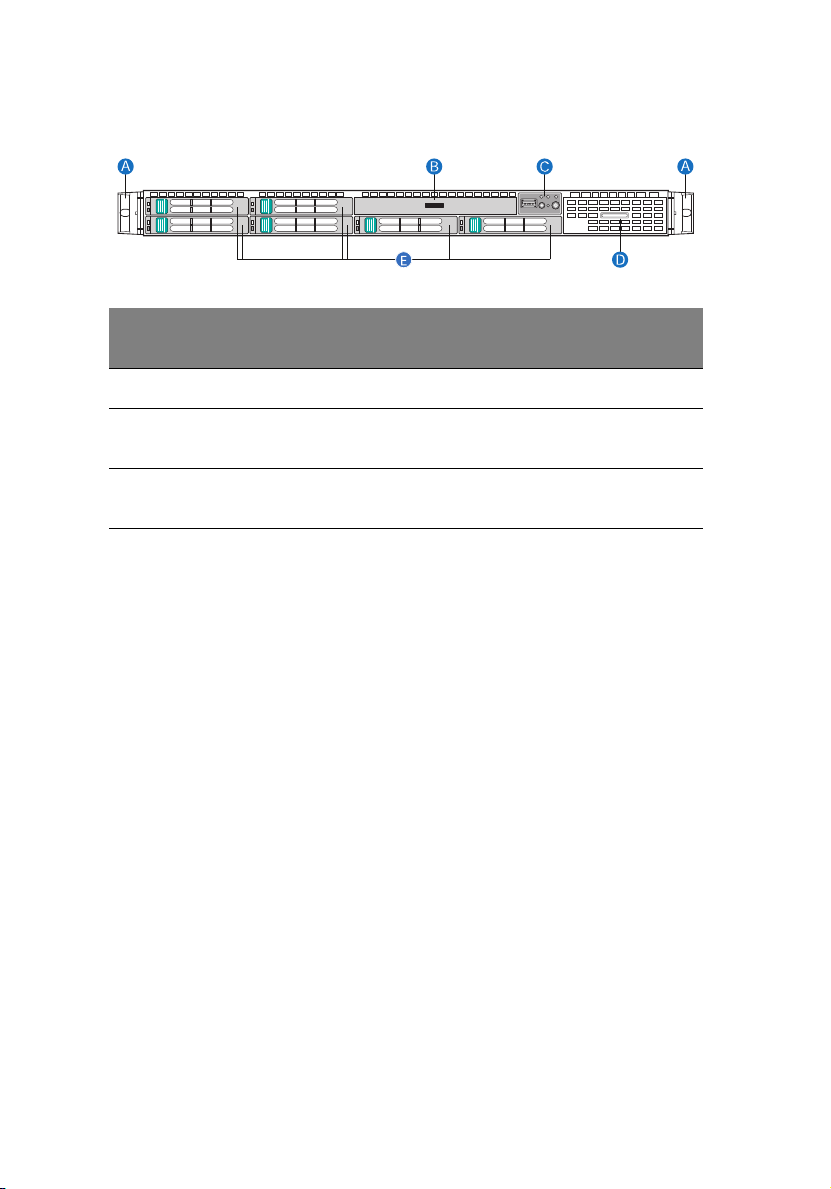
8
Vorderseite
1 Systemeinführung
Kenn
ung
A Rack-Griffe D Einschub mit Doppelzweck*
B Einschub für optisches
C Einschub für Mini-
* Der Doppelzweck-Einschub des Acer Altos R520 unterstützt die Vollfunktionsfähige-
Steuerkonsole oder zwei 2,5-Zoll-Hot-plug-Festplatten.
Komponente
Slim-line-Laufwerk
Steuerkonsole
Kenn
ung
E 2,5-Zoll-Hot-plug-
Komponente
Festplatteneinschübe
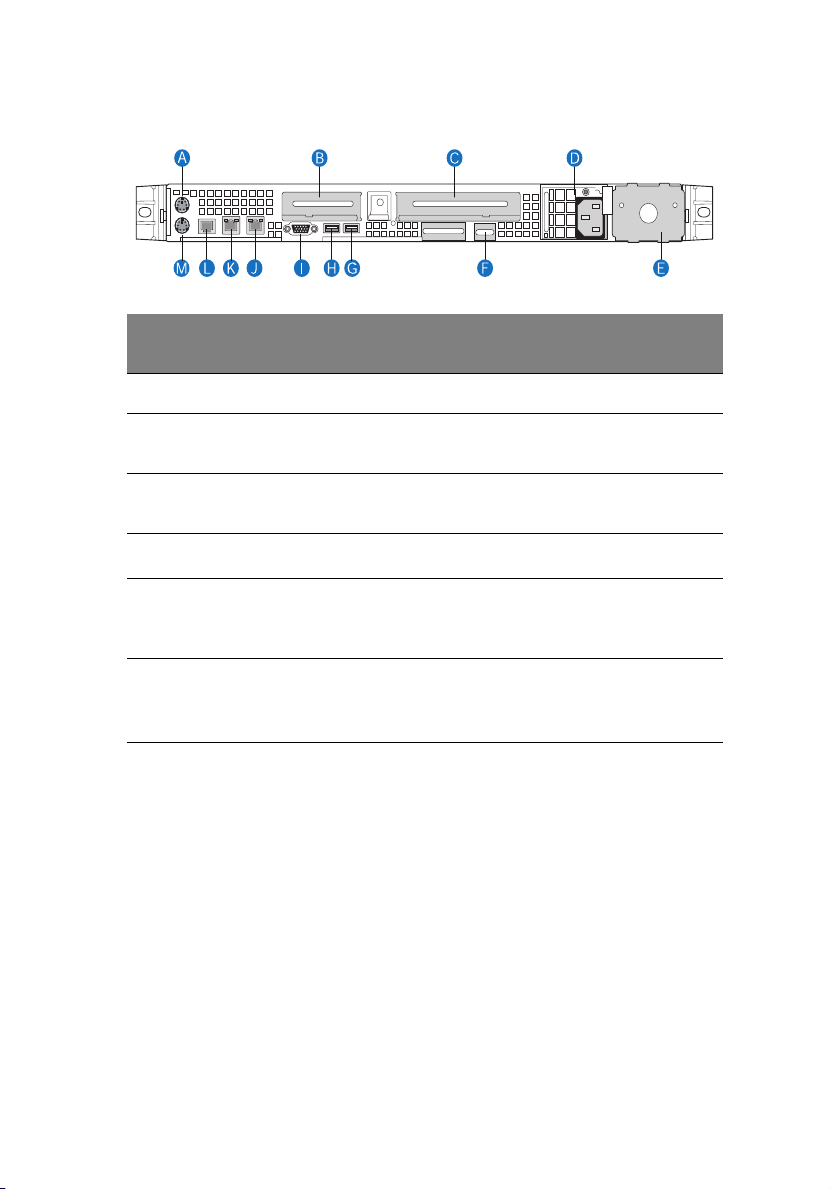
Rückseite
9
Kenn
ung
Komponente
Kenn
ung
Komponente
A PS2-Mausanschluss G, H USB 2.0-Anschlüsse
B Niedrigprofil-PCI-
I VGA-/Monitoranschluss
Erweiterungssteckplatz
C Normalhoher PCI-
Erweiterungssteckplatz
D
Stromversorgungsmodul
E Füllvorrichtung für
J, K Gigabit-LAN-Anschlüsse
(10/100/1000 Mbit/s)
1
L DB9 serieller Anschluss A
M PS2-Tastaturanschluss
Stromversorgungsmoduleinsc
hub
F Abdeckung des Server-
Verwaltungsanschlusses (10/
100 Mbit/s) (RJ-45)
1 Der Systemstrom kann so konfiguriert werden, dass er eine Redundanz- (1+1) und
Nichtredundanz- (1+0) Konfiguration unterstützt.
2 Reserviert für Remote-Verwaltung des Servers. Hierfür ist der Einbau eines ARMC/3-Moduls
erforderlich.
2
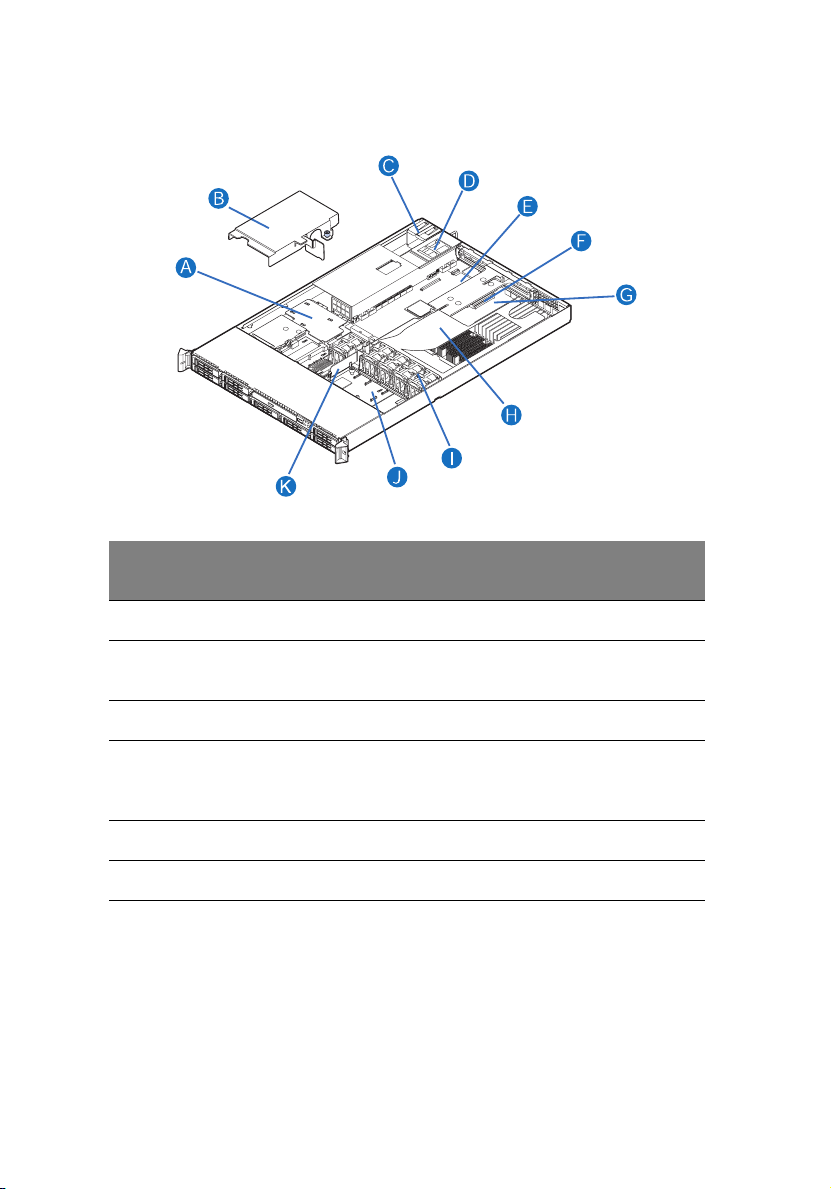
10
Interne Komponenten
1 Systemeinführung
Kenn
ung
A Stromverteilerplatine G Speichermodule
B Abdeckung der
C Stromversorgungsmodul 1 I Systemventilatormodule
D Stromversorgungsmoduleins
E Steckplatzkarte-Kartenset K Bridge-Platine
F Mainboard
Komponente
Stromverteilerplatine
chub 2 (Füllvorrichtung
gezeigt)
Kenn
ung
H CPU-Luftauslass
J Midplane-Platine (aktives
Komponente
Midplane gezeigt)
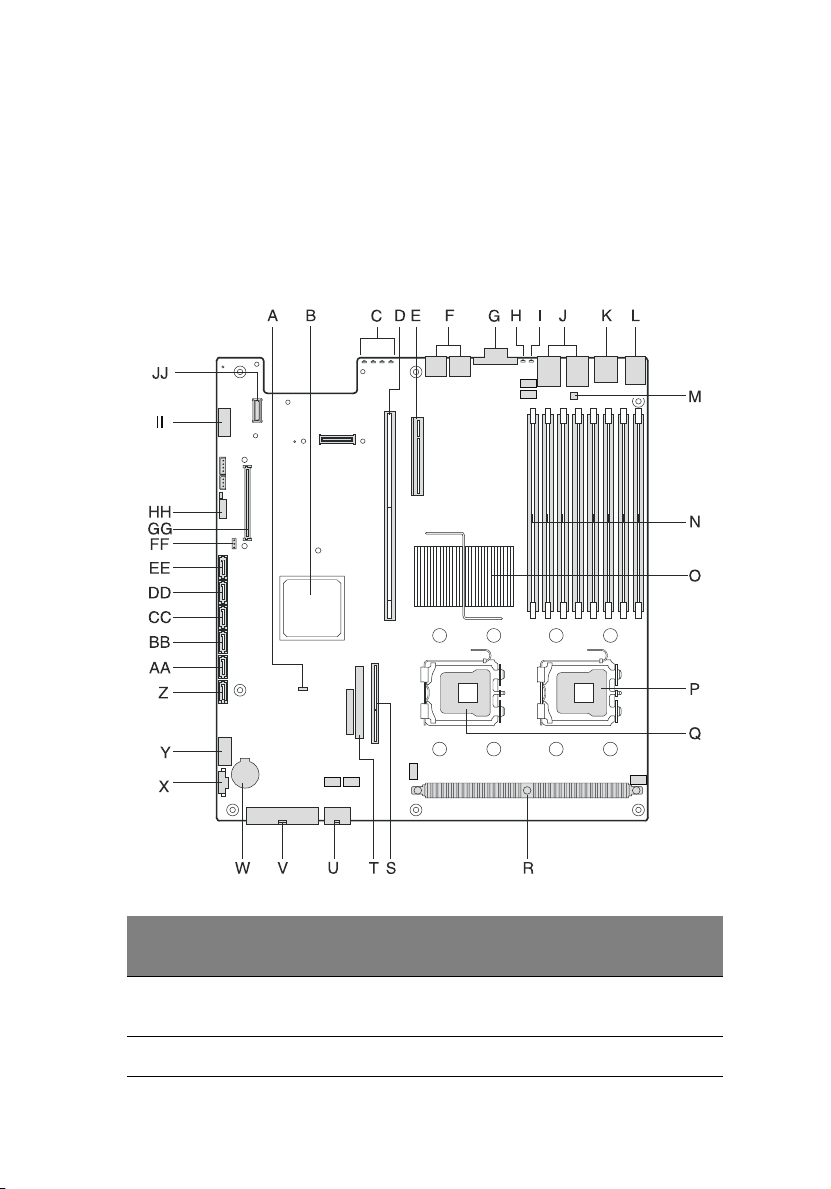
Systemplatinen
Mainboard
Sie bekommen Zugang zum Mainboard, nachdem Sie das System
geöffnet haben. Es sollte der folgenden Abbildung entsprechend
aussehen.
11
Kenn
ung
A Rolling BIOS-Jumper T Anschluss für optisches IDE-
B Intel ESB2-E E/A-Controller U CPU-Stromanschluss
Beschreibung
Kenn
ung
Beschreibung
Laufwerk
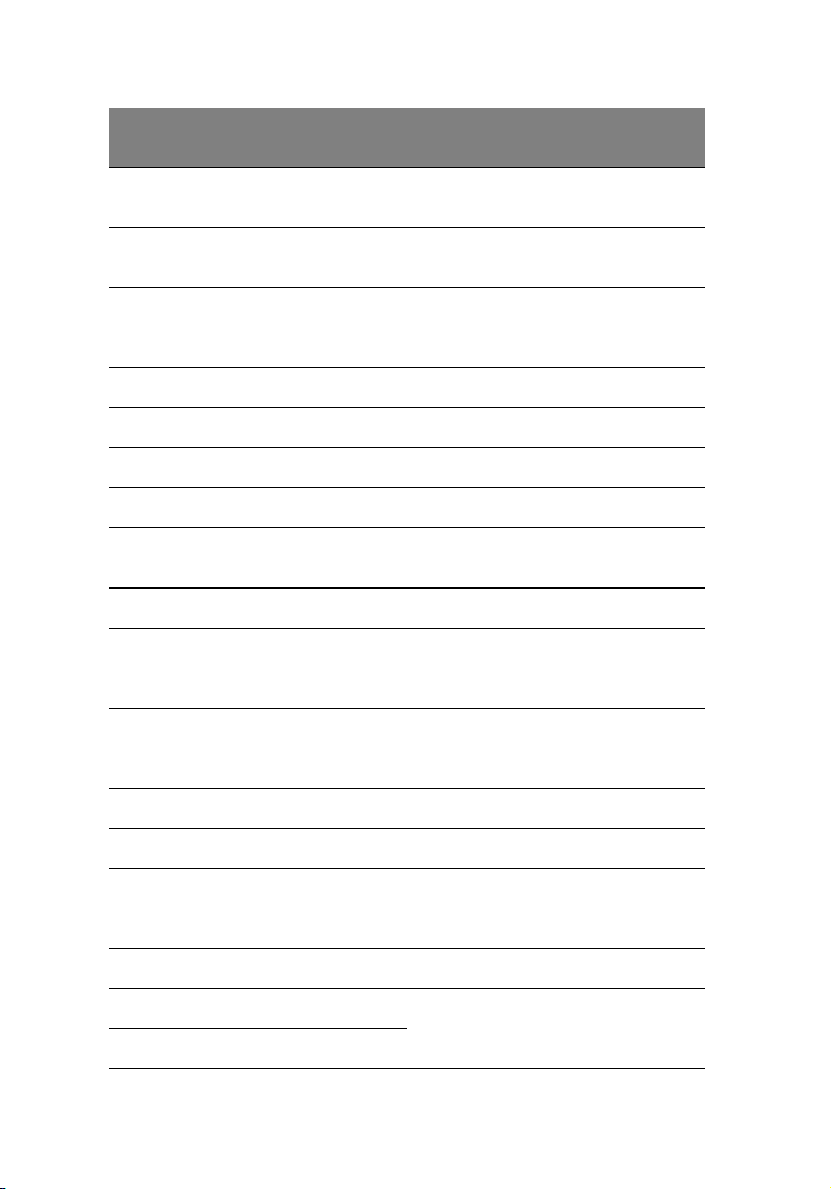
12
1 Systemeinführung
Kenn
ung
C Diagnose-POST-Code-
D Steckplatz für normalhohe
E Steckplatz für Niedrigprofil-
F USB-Anschlüsse Y Dual-Port-USB 2.0-Anschluss
G VGA-/Monitoranschluss Z SATA 0-Anschluss
H System-ID-Anzeige AA SATA 1-Anschluss
I Systemstatusanzeige BB SATA 2-Anschluss
J Gigabit LAN 1- und LAN 2-
K Serieller Anschluss B DD SATA 4-Anschluss
L Anschluss für PS2-Maus
Beschreibung
Anzeigen
PCI-Steckplatzkarte
PCI-Steckplatzkarte
Anschlüsse
(oben) und PS2-Tastatur
(unten)
Kenn
ung
V Netzstromanschluss
WAkku
X Anschluss für
CC SATA 3-Anschluss
EE SATA 5-Anschluss
Beschreibung
Stromversorgungsverwaltun
g
M Jumper für Seriell B-
Konfiguration
N FBDIMM-Steckplätze JJ NIC-Modulanschluss
O Intel 5000P MCH GG ARMC/3-Modulanschluss
P CPU-Sockel 1 HH Jumper-Block für
Q CPU-Sockel 2 II Seriell A-Anschluss
R CPU-Spannungsregler JJ NIC-Modulanschluss
S Anschluss für Bridge-Platine
FF Anschluss für SATA-
Software-RAIDAktivierungstaste
Einstellungen der
Systemwiederherstellung
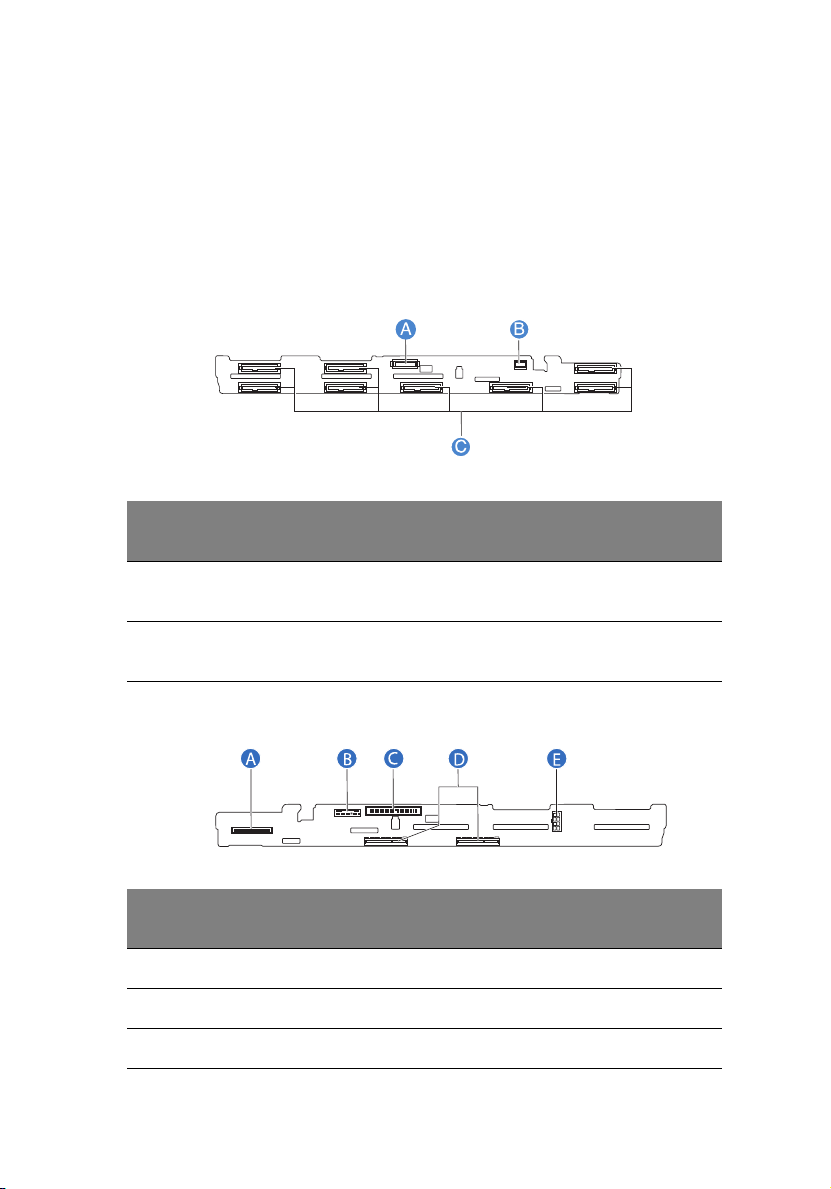
13
Backplane-Platine
SAS/SATA-Backplane-Platine
Die auf der Rückseite des Hot-plug-Laufwerkeinschubs installierte
Backplane-Platine bietet Unterstützung für SAS- und SATA-Festplatten.
Vorderseite
Kenn
ung
A Anschluss für optisches
B Anschluss für
Beschreibung
Slim-line-Laufwerk
Mini-Steuerkonsole
Kenn
ung
C SAS/SATA-Anschlüsse
Beschreibung
Rückseite
Kenn
ung
A Anschluss für Steuerkonsole D Midplane-Anschlüsse
B USB-Anschluss E Backplane-Stromanschluss
CIDE-Anschluss
Beschreibung
Kenn
ung
Beschreibung
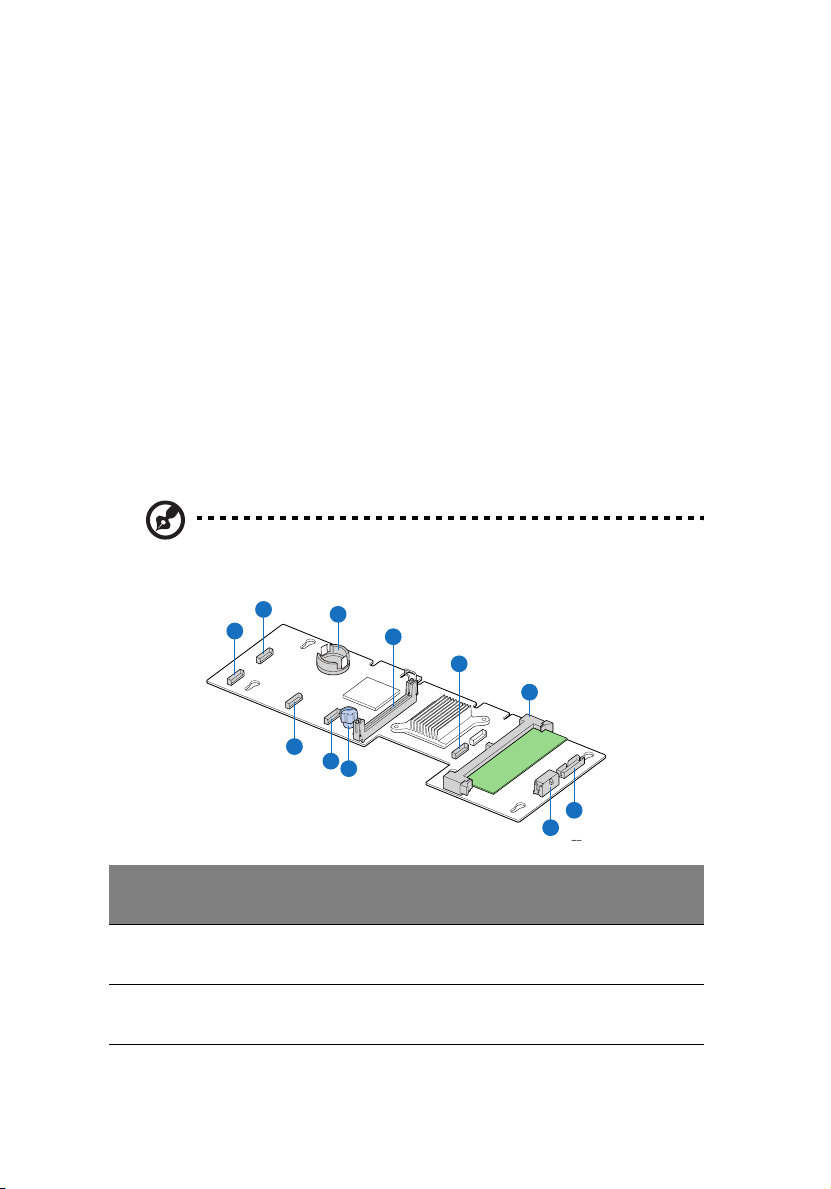
14
1 Systemeinführung
Midplane-Platine
Die Midplane-Platine dient als primäre Schnittstelle zwischen dem
Mainboard, dem Backplane und der Steuerkonsole. Sie dient zur
Festlegung der gewünschten Festplatten-Schnittstelle für das System.
Es sind zwei Midplanes für dieses System verfügbar: Eine aktive
Midplane-Platine und eine passive Midplane-Platine.
Aktive Midplane-Platine (SAS-Modell)
Die aktive Midplane-Platine dient zur SAS-Unterstützung. Sie besitzt
einen integrierten LSI 1068 SAS-Controller, der bis zu acht Hot-plugSAS-Festplatten unterstützt. Per Standard bietet die aktive MidplanePlatine die Software-RAID-Ebenen 0, 1 und 10. Bei Installation einer
optionalen RAID-Aktivierungstaste und des RAID-Cache kann die
Midplane die Hardware-RAID-Ebenen 0, 1, 5, 6, 10 und 50
unterstützen.
Hinweis: Die Midplane unterstützt die RAID-Ebene 6, sofern
verfügbar.
B
A
K
Kenn
ung
A Stromanschluss für
B Stromanschluss für
Beschreibung
Ventilator 2
Ventilator 1
C
D
E
F
J
I
G
H
Kenn
ung
G Anschluss für RAID BBU
H Midplane-Stromanschluss
Beschreibung
(Akkuabsicherung)
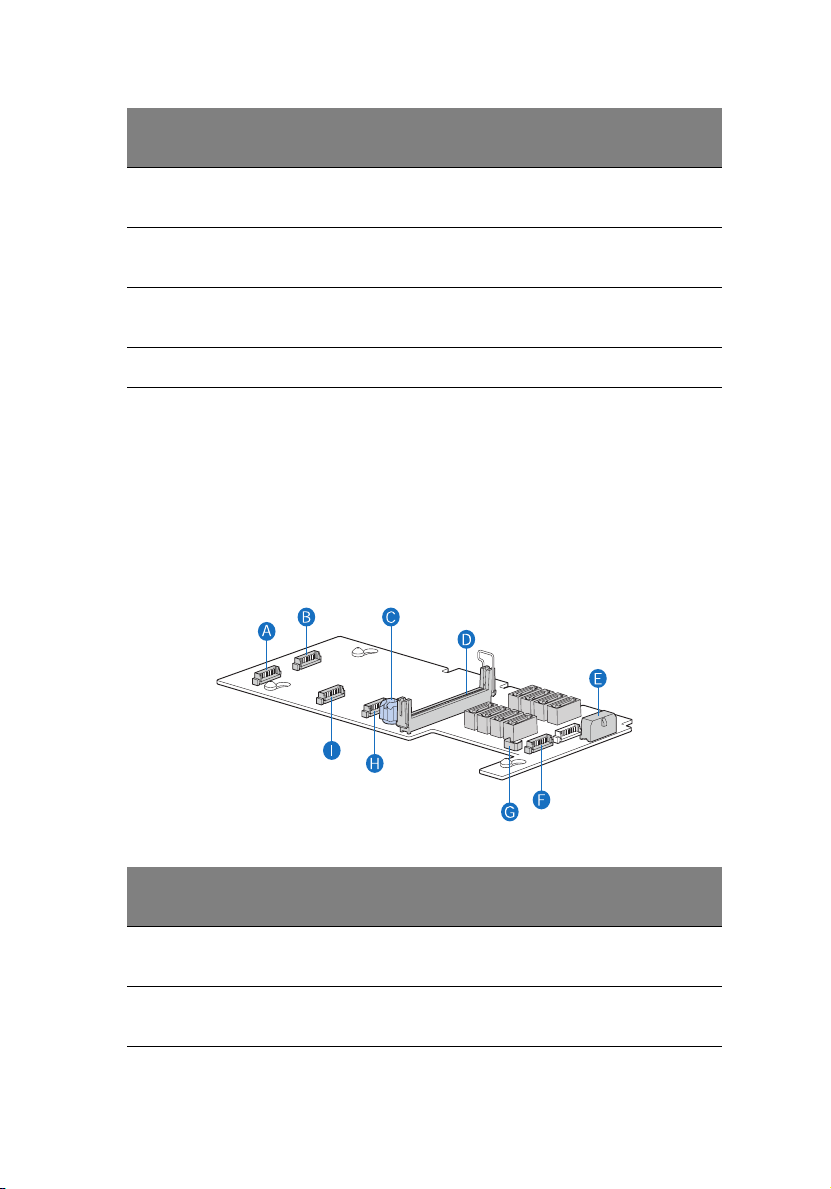
15
Kenn
ung
C RAID-Aktivierungstaste
D Anschluss für Bridge-Platine J Stromanschluss für
E Stromanschluss für
F RAID-Cache-Steckplatz
Beschreibung
anschluss
Ventilator 6
Kenn
ung
I Flügelschraube
K Stromanschluss für
Beschreibung
Ventilator 4
Ventilator 3
Passive Midplane-Platine (SATA-Modell)
Die passive Midplane-Platine dient zur SATA-Unterstützung für den
integrierten SATA-Controller und sechs SATA-Anschlüsse. Die Midplane
unterstützt auch bis zu sechs Hot-plug-SATA-Festplatten und die
Software-RAID-Ebenen 0, 1 und 10. Bei Installation einer optionalen
SATA-Software-RAID-Aktivierungstaste kann die Software-RAID-Ebene
5 unterstützt werden.
Kenn
ung
A Stromanschluss für
B Stromanschluss für
Beschreibung
Ventilator 2
Ventilator 1
Kenn
ung
F Stromanschluss für
G
Beschreibung
Ventilator 6
2
HBA I
C-Anschluss
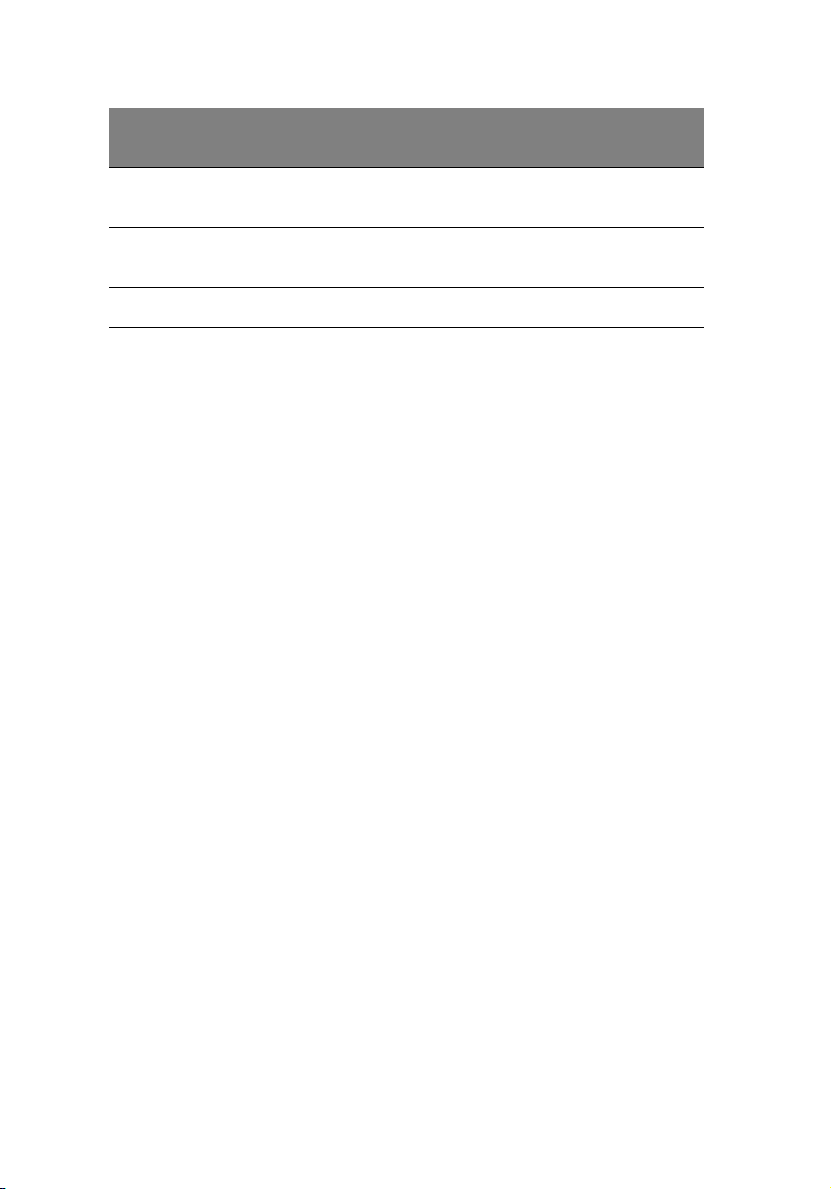
16
1 Systemeinführung
Kenn
ung
C Flügelschraube H Stromanschluss für
D Anschluss für Bridge-Platine I Stromanschluss für
E Midplane-Stromanschluss
Beschreibung
Kenn
ung
Beschreibung
Ventilator 4
Ventilator 3
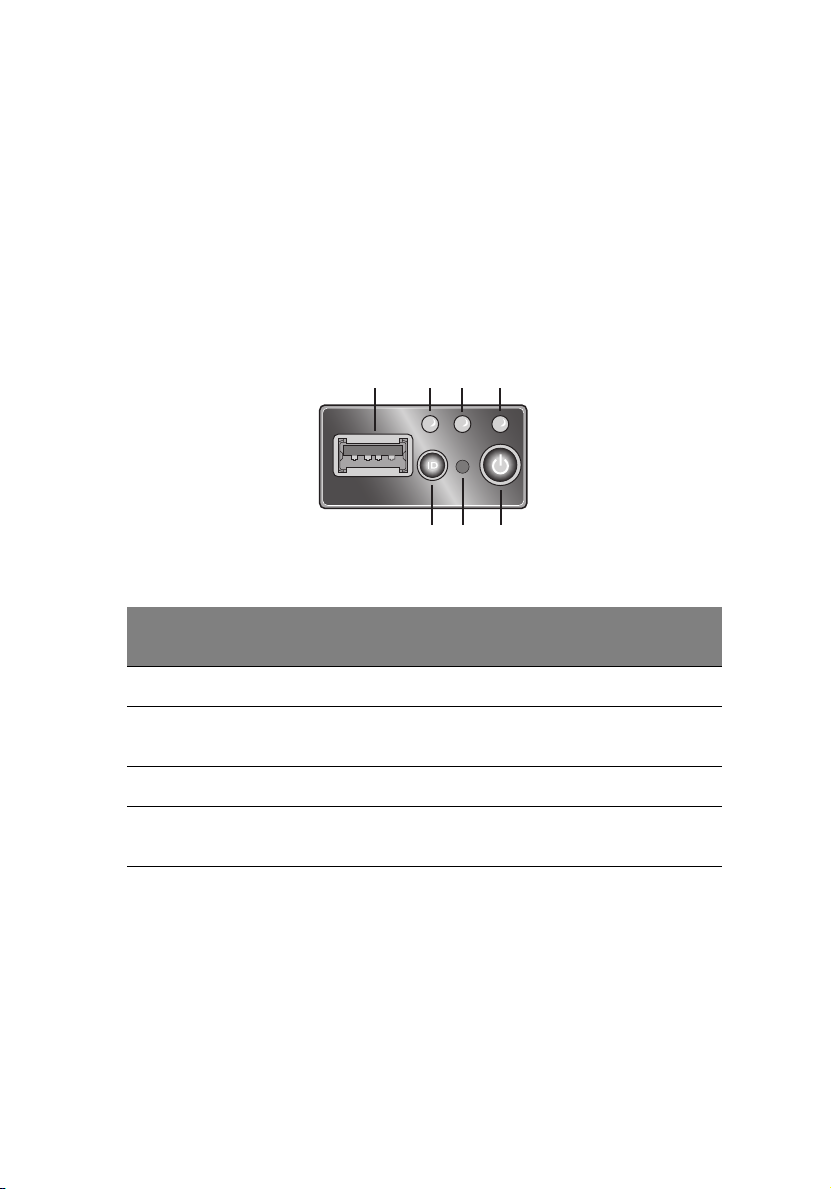
Steuerkonsole
Der Acer Altos R520-Server unterstützt die Mini-Steuerkonsole mit
grundlegenden Funktionen oder die VollfunktionsfähigeSteuerkonsole mit zusätzlichen Serververwaltungsfunktionen. Beide
Steuerkonsolen bedienen sich einer Kombination aus Kontrolltasten,
Status-LED-Anzeigen zusammen mit E/A-Anschlüssen, um
Systemkontrolle, -überwachung und -zugreifbarkeit zu zentralisieren.
Mini-Steuerkonsole
BA DC
GEF
TP02215
17
Kenn
ung
A USB 2.0-Anschluss E Netzschalter/Ruhetaste
B Systemidentifikations-
C Systemstatusanzeige G System-ID-Taste
D Stromversorgungs-/Sleep-
Komponente
anzeige
Anzeige
Kenn
ung
F NMI-Taste
Komponente
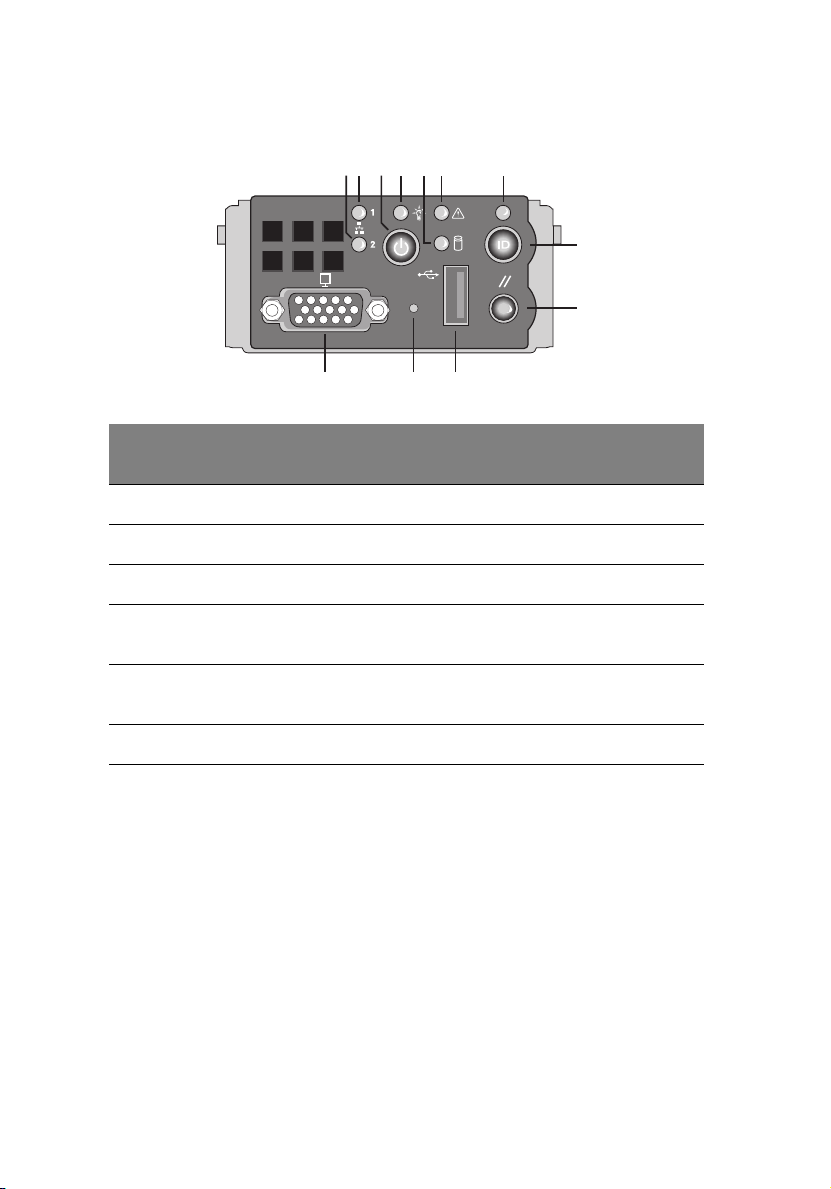
18
1 Systemeinführung
Vollfunktionsfähige-Steuerkonsole (Option)
BA F GEDC
H
I
L JK
Kenn
ung
A LAN 2-Akivitätsanzeige G System-ID-Anzeige
B LAN 1-Akivitätsanzeige H System-ID-Taste
C Netzschalter/Ruhetaste I Rücksetztaste
D Stromversorgungs-/Sleep-
E Aktivitätsanzeige der
F Systemstatusanzeige L VGA-/Monitoranschluss
Komponente
Anzeige
Festplatte
Kenn
ung
J USB 2.0-Anschluss
KNMI-Taste
Komponente
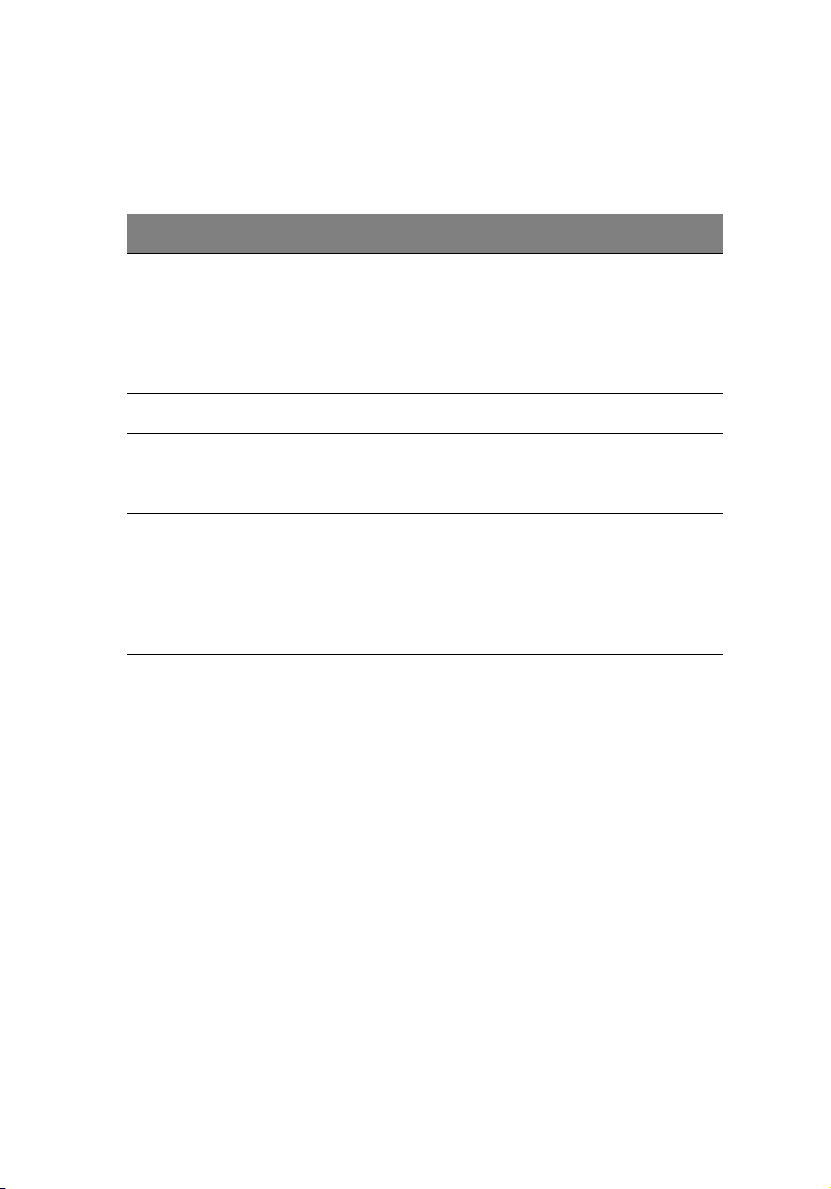
Übersicht über die Funktionen der Steuerkonsole
Die folgende Tabelle enthält eine Liste und Beschreibung der
Funktionen der auf der Steuerkonsole verfügbaren Kontrolltasten.
Kontrolltaste Funktion
NMI-Taste Hält den Server an, um ihn diagnostizieren zu
können, und ermöglicht Ihnen die Ausgabe eines
nicht-maskierbaren Interrupts. Nach Verwendung des
Interrupts kann ein Speicher-Download
vorgenommen werden, um die Ursache des Problems
festzustellen.
Rücksetztaste Starten das System neu und initialisiert es.
19
Netzschalter/
Ruhetaste
System-ID-Taste Schaltet die vorderseitige ID-LED und die Mainboard-
Schaltet das System ein und aus. Diese Taste fungiert
auch als Ruhetaste, sofern sie von einem ACPIkompatiblen Betriebssystem aktiviert wird.
System-ID-LED ein und aus. Die Mainboard-System-IDLED ist durch die Rückseite des Systemgehäuses zu
sehen und ermöglicht Ihnen, den Server, mit dem Sie
arbeiten, hinter einem Rack mit Servern ausfindig zu
machen.
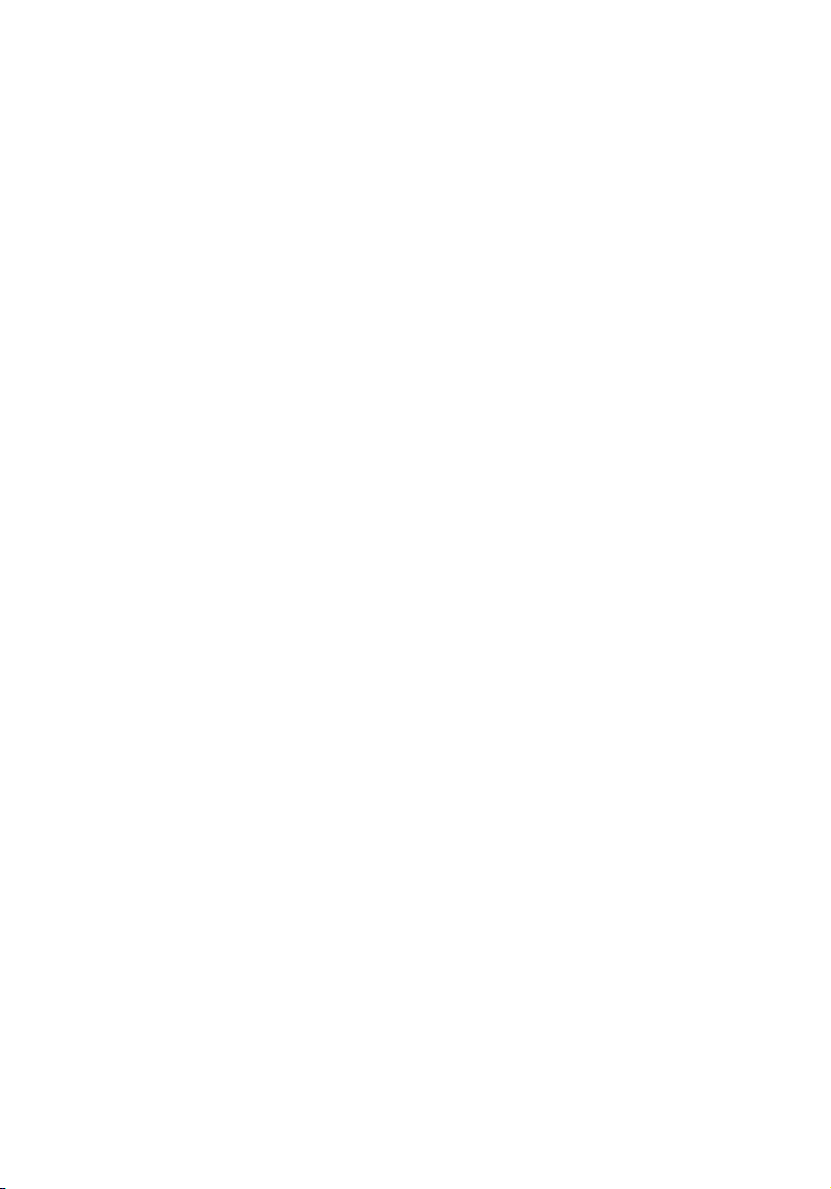
20
1 Systemeinführung
System-LED-Anzeigen
Dieser Abschnitt beschreibt die unterschiedlichen LED-Anzeigen auf/
am
• Mainboard
• Steuerkonsole
• Hot-plug-Festplattenrahmen
• LAN-Anschluss
• Hot-plug-Stromversorgungsmodul
